3. 利用 Ctrl 把所有綠色文字選好, 不要選到 段落符號, 改文字色彩及網底 4. 先刪掉底線和刪除線,1/2 設定 上標 5. 用圍繞字元縮小, 幫數字加圈圈 台灣花卉博覽會 1.(a) 用圍繞字元放大, 幫新花樣加圈圈 (b) 字型對話框 / 進階 / 位置 ( 上移 /
|
|
|
- 惟 舒
- 5 years ago
- Views:
Transcription
1 TQC Word 2010 操作重點提示 底下操作並非完整的操作過程, 僅就容易忽略的部份重點提示, 使用時請配合題目說明 通則及注意事項 (1) 開啟原始檔 WPD01.docx 後, 先另存新檔 WPA01.docx 再繼續操作, 操作過程不要忘記隨時存檔 (2) 練習時, 評分之前記得先關閉所有 Word 檔案, 以免評分異常 (3) 要求自己, 每個小題至少能夠完全無誤的完成至少 3 次以上 102 中英短文 1a. 版面設定中 版面配置 中設定 與頁緣距離 及 垂直對齊方式 1b. 版面設定中 文件格線 設定直書 / 橫書為 水平 方向 2. 選取英文字部份,(a) 切換為 半形 (b) ' 手動刪除改為半形 (c) 改字大小及粗斜體 (d) 用 Shift+Enter 強迫換行 3a. 選取英文字部份切換 句首大寫, 注意! 兩個 i 要改成大寫 3b. 有紅色波浪底線的代表拚字有問題, 第一行 follow 和第三行 beside 4. 選取紅色中文字, 最適文字大小, 設為 11cm 5. 依題目要求設定 104 海嘯 1. 版面配置 :(a) 邊界, 多頁, 單面雙頁 (b) 文件格線, 沒有格線 (c) 版面配置 編入行號 2.(a) 字型對話框下 文字效果, 陰影,(b) 文字總寬度,, 不要選到 段落符號
2 3. 利用 Ctrl 把所有綠色文字選好, 不要選到 段落符號, 改文字色彩及網底 4. 先刪掉底線和刪除線,1/2 設定 上標 5. 用圍繞字元縮小, 幫數字加圈圈 台灣花卉博覽會 1.(a) 用圍繞字元放大, 幫新花樣加圈圈 (b) 字型對話框 / 進階 / 位置 ( 上移 / 下移 )15 點 2. 記得 : 先把字放大兩倍 (60 點 ), 再用並列文字 3.(a) 字型對話框 / 進階 / 字距加寬 2 點 (b) 點兩下分隔線圖案即可設定寬高 4. 利用文字寬度變成 5 字元 (2.47 公分 ) 5.(a) 選取數字, 橫向文字 ( 做 7 次或用複製格式 ) (b) 改網底可以用複製格式或 F4 108 海底世界 1. 雙波浪底線, 在最下面 2.(a) 方框內,CTRL+A 全選後, 句首大寫,(b) 綠色字單選第 1 個字母, 大寫 ( 可用 F4) 3. 版面配置,, 斷字選項, 文件自動斷字打勾, 斷字區 0.3 公分 4. 拚字有錯的, 底下會有紅色及綠色波浪線, 自行改成正確的, 或按 F7 來操作 ( 有正確提示 ) 5. 記得 : 先把字放大兩倍 (30 點 ), 再用並列文字, 要加 {} 括號 110 節目時間表 1. 取代 (Ctrl+H) 將 ^l ( 手動分行符號 L) 取代為 ^p ( 段落標記 ) 2. 版面設定 對話框,(a) 文件格線 / 指定每頁的行數 /40 (b) 版面配置 / 編入行號, 然後第一行利用 / 隱藏目前段落的行號拿掉行號 3. 取代 (Ctrl+H), 將 取代為 ^t ( 定位字元 ) 4. 選取第 1 個演出時間, 滑鼠右鍵 選取格式設定類似的所有文字 ( 無資料 ) 或 Alt 區塊選取 5. (a) 先記得原來的格式,Georgia 新細明體 12 點, 藍色 (b) 全選, 按 Ctrl + Shift + F9 可以移除所有超連結, 萬一忘記, 滑鼠右鍵一個一個移除 (c) 如第 4 點, 選取原來超連結的文字,( 建議用 Alt 區塊選取 ), 改回 (a) 的設定
3 202 統計資料 1. 段落 對話框, 分散對齊, 左右縮排改成 1 公分, 與後段距離 1 行 2. 略 3. (a) 在 點按右鍵, 項目符號下 定義新的項目符號, 圖片/ 匯入 WPDMIC.gif, (b) 點選圖片後修改字型 20 (c) 整段選取, 段落/ 中文印刷樣式 / 文字對齊方式 設置中, 記得 分節符號 要選到, 分欄才不會怪怪的 4.(a) 先選取紅色文字, 開啟 段落 / 定位點,PrtScrn 拍照貼到小畫家參考, 定位點除第一項為靠左對齊外, 其餘為靠右對齊 (b) 選取青色網底文字, 參考上圖設定好定位點 5. 利用 Alt 區塊選取 後, 開啟字型對話框, 設定 Arial, 深藍色, 標準 204 急救衣物 1.(a) 選取整段標題, 置中, 左右縮排 8 字元,(b) 開啟 框線及網底 對話框, 設定如下 2. 利用 Ctrl 依序選取 5 個黑色文字段落 ( 選到圖片的話 Ctrl+ 滑鼠再點一次可取消選取 ), 開啟段落對話框, 依題目指示設定, 記得切到 中文印刷樣式 / 使用中文規則控制第一和最後字元 打勾 3. 游標移到 後, 按 tab 鍵可切換成 項目符號, 做完 5 項後, 點選第一個項目符號, 改深紅色, 粗體 其他 4 項會跟著變 4. 利用 Ctrl 選取 5 個橘色段落 ( 不要選到圖片 ),(a) 段落 對話框, 設定右縮 10 公分,(b) 框線及網底 對話框, 設定網底顏色,(c) 游標移到第 4 段橘色段落, 段落/ 分行與分頁設定 段落前分頁打勾 5. 框線及網底/ 頁面框線, 寬度改為 15 點, 選項 按鈕, 設定距頁緣 1 公分 206 中華民國公益彩物 1. 將最後一段文字 中華民國公益彩卷 選取後 ( 不要選到段落符號 ), 剪下 (Ctrl+x) 並貼到第一行愛心之前 2. 選取黑色文字,(a) 段落設定第一行縮排 2 字元,(b) 使用 增加縮排 按七次 3. 開啟 框線及網底 對話框, 分別設定網底及框線
4 4. 開啟 段落 / 定位點 對話框, 依題目要求設定 5. 利用 Alt 區塊選取 中間的數字後, 設定 框線及網底 / 網底 208 台北捷運路線簡介 1.(a) 把中間的圖移到文字右邊,(b) 選取中間文字, 框線及網底/ 網底 改網底顏色 2. 先複製圖片然後貼上 ( 前後都有圖 ), 然後利用 Ctrl 選取三段, 依題目要求設定 3.(a) 選好字後按右鍵 項目符號 / 定義新的項目符號, 匯入指定圖片,(b) 點選第一項的圖案, 改字體大小為 把文字移到圖前面 ( 把圖移到文字後面會比較麻煩, 要調段落符號 ), 分二欄, 注意, 第三組分二欄後, 看起來不一樣, 在圖的前面插入 分欄符號 ( 要這樣評分才會對 ) 5. 略 210 紅螞蟻 1. 略, 參考前面題目作法 2. 複製, Ctrl+H 取代為 定位符號 ^t, 其餘依題目要求設定 3. 圖片複製完後, 設定 左 右縮排都是 -2 公分 4. 依題目要求先分成二欄後, 參考 208 作法利用 插入分欄符號 分開二段文字 5.(a) 選取兩段藍色文字 (Ctrl 選 ), 按右鍵 編號 / 定義新的編號格式, 編號樣式選 一 二 三 ( 繁 ), 編號格式中灰色編號後加上, 其他符號刪除,(b) 選取 5 段深綠色文字 (Ctrl 選, 不要選到分欄符號 ), 同上操作並依題目要求設定 (c) 取消選取 綠色文字, 再 增加縮排 一次,(d) 在第 4) 項上點右鍵 從 1 重新開始編號
5 302 大專院校名單 1. 選取藍色文字, 插入/ 表格 / 文字轉換為表格, 分隔文字 段落, 確定欄數為 2 2. 游標移到表格第一列, 然後 表格工具 / 版面配置 / 插入上方列, 分別打上字, 並設定格式 3. 表格工具/ 設計 / 表格樣式 選淺色格線 - 輔色 3, 去掉左邊的 首欄 的勾 4. 選取整個表格, 表格工具/ 版面配置 / 內容, 依序設定 表格 置中, 列 高, 欄 寬, 及 儲存格 / 選項 儲存格邊界 5.(a) 選取第一欄 表格工具 / 版面配置 / 排序, 如下圖, 要勾選 僅排序指定欄位 (b) 第二欄排完, 再排第二欄 ( 要注意是否確實排好 ) 6.(a) 選取第一欄 ( 不含第一組 ), 垂直置中 ( 上圖右 ), 常用 / 編號 套用數字靠左的樣式 (b) 選 取第二欄, 如上操作 304 入學成績單 1. 全選, 插入/ 表格 / 文字轉換為表格, 分隔文字 定位點, 自動調整成內容大小 2.(a) 紙改成直向,(b) 選取 3 4 欄, 右鍵刪除欄,(c) 選取最後一欄, 表格工具/ 版面配置 可調整欄寬 (d) 全選表格, 表格工具/ 版面配置 / 排序, 第一階 淮考證號碼 3.(a) 全選表格, 表格工具/ 設計 / 表格樣式 / 修改表格樣式, 將格式設定套用至/ 奇數帶狀列, 並修改填入顏色,(b) 選取標題列, 修改 網底 顏色 4.(a) 表格工具/ 版面配置 / 重複標題列 (b) 全選表格,, 並取消所有格線 5. 游標移至 總分 第 1 格, 表格工具/ 版面配置 / 公式 /=Sum(Left), 結果為 293, ( 流程 ) 複製第 1 格 選取底下全部空格 貼上 Ctrl+V 置中, 改顏色 F9 重新計算
6 MLB 戰蹟表 0. 本題有兩組表格, 相當於同樣的動作做兩次 1. 先選美國聯盟下的文字, 插入/ 表格 / 文字轉換為表格, 再選國家聯盟下的文字轉表格 2. 步驟 2 3 省略 4. 表格工具/ 版面配置 找到 分割表格 的按鈕, 依題意分割成三個表格 5. 全選後, 分成兩欄, 再利用 插入分欄符號 的方式, 排成左右兩邊 308 資訊安全 1. 選上方表格, 檢視內容, 記住設定 (a) 寬度 28 公分, 對齊方式靠左及文繞圖無, 左邊縮排 2 公分 (b) 三欄寬分別為 公分, 上下表格對齊後, 刪除中間的 段落符號, 表格就合在一起了 2. 表格工具/ 設計 / 手繪表格, 手動畫上兩條線, 記得到表格內容中, 確認 ( 設定 ) 三欄寬度 3.(a) 全選表格, 改完框線後, 記得把中間上面的框線拿掉 (b) 第二頁的 5 個表格, 先把第 1 個視窗黃色網底改成 白色, 背景 1, 其餘可用 F4 的方式重複設定 4&5.(a) 選第一頁的表格, 設定水平垂直置中,(b)Ctrl 選滿第二頁 5 個表格, 到表格內容中, 設定對齊方式置中及文繞圖 (c) 按相對位置搬到第一頁的表格中,(d) 把表格下的所有文字 段落 一次選取後按 Del 刪除 310 套房出租 1. 選取表格第一列, 利用 表格工具 / 版面配置 / 轉換為文字 以段落符號為區隔文字 2.(a) 點選左邊圖片, 按右鍵 大小及位置, 版面配置/ 位置 中記住垂直的位置 絕對位置 0.12 公分, 段落,(b) 選取表格, 到表格內容中設定 對齊方式靠右及文繞圖, 將表格移動到圖片右側後, 再到表格內容中 位置 對話框, 設定垂直位置 3. 略 4. 在表格內容中,(a) 表格的慣用寬度的勾勾拿掉,(b) 再設定儲存格寬度 1.6 公分及欄寬 1.6 公分,(c) 設定列高 6.2 公分,(d) 最後複製貼上其餘 12 格 5. 選取表格, 到表格內容中設定 對齊方式置中及文繞圖, 再開啟 位置 對話框, 設定水平位置 置中 相對於 整個頁面, 垂直位置 下 相對於 整個頁面
7 第四大類要熟悉兩大對話框 (1) 設定圖片格式 ( 格式化圖案 ) (2) 版面配置 在圖上按滑鼠右鍵後最底下兩項, 設定圖片格式 ( 或稱格式化圖案 )( 左 ) 及大小及位置 ( 右 ) 402 免費參觀卷 1.(a) 版面配置/ 頁面色彩 改橙色,(b) 版面配置/ 浮水印 / 自訂浮水印 選好圖片後, 縮放比例自已打 90%, 刷淡不勾 2. 點選 免費參觀卷 文字, 文字藝術師工具/ 選向上弧形 特別注意 : 圖片 和 橘色外框 是兩個不同物件, 操作時別選錯了 3. 在圖片上按右鍵 格式化圖案, 設定 填滿 透明度 35%, 及 線條色彩 線條樣式 4. 點選橙色外框,(a) 繪圖工具/ / 其他旋轉選項, 旋轉 45,(b) 下移 一層 / 移到最下層 (c) 無外框,(d) 右鍵 格式化圖案 / 填滿 / 圖樣 填滿, 選最右下角的菱形圖案, 並設定前景及背景顏色 5. 插入/ 圖案 / 圓角矩形, (a) 設定好寬高及位置,(b) 右鍵 新增文字, 並 設定字型 404 國際巨星馬友友 1. 點選太隔圖案, 使用 文字藝術師工具 /, 設定無框線, 下移一層 2. 點選 2011 文字藝術師,(a) 右鍵 文字藝術師格式 對話框 色彩及框線 / 填滿效果 / 漸層 參考右圖,(b) / 陰影色彩 3. 插入圖片後, 先改 自動換行 / 矩形 後, 再選 自動換行 / 調整位置, 分兩次做, 比較不會漏掉
8 4. 首字放大只作用在第一個字, 所以放大後 馬 後面自行打上友友, 再刪除原來的 友友 5. 略 406 三明治的製造流程 1.(a) 選取標題文字, 插入/ 文字藝術師 選指定格式 (b) 在 繪圖工具 / 文字藝術師樣式 中的 文字效果 底下可以設定圖案 反射 等 (c) 先設好 與文字排列 再置中 2. 點選組織圖,(a) SmartArt 工具 / 設計 改成,(b) 設好 自動換行 / 文字在前 後, 圖會跑到第一頁來, 再打開 版面配置 對話框, 對齊邊界置中 3. 參考 402 步驟 1 4. 框線及網底/ 頁面框線, 仔緣選好花邊, 約在捲軸 2/3 處 5. 因為填滿漸層顏色, 所以三個顏色的透明度都要設定 408 路跑競賽活動 1. 點選矩形打開 格式化圖案 對話框, 填滿/ 漸層填滿, 預設色彩和方向依題目要求更改 2. 點選文字 ( 文字藝術師, 不是圖案 ), 編輯文字, 出現對話框後, 分好三個段落 3. 略 4.(a) 把幾個比較下面的黑人, 利用鍵盤 鍵 向上移動 ( 因為要垂直對齊第 1 個, 所以要比第 1 個黑人高 ) (b)ctrl 選 16 個黑人 ( 不好選, 細心點別動到位置 ), 利用, 做 水平均分 及 靠下對齊 5.(a1) 先設定文字在前, 再打開 版面配置 對話框, 位置, 對齊頁面, 水平垂直都置中, 並移到最下層 (a2) 設定圖案大小時, 要記得取消 鎖定長寬比 (b) 色彩/, 點一下黃色區域, 會變成透明 ( 看起來是白的 ) 410 SALE 1. 依題目要求設定 ( 參考前面的各項做法 ) 2. 用 Ctrl 點選 4 個字 ( 圖案 ), 填滿紅色, 設定陰影 3. 略 4. 透明色彩, 參考 408 步驟 5 5. 漸層填滿, 類型 : 輻射, 方向 : 從中央, 刪掉中間的顏色, 只留頭尾, 並改變顏色
9 客家桐花祭 題 1 的頁尾可能不見, 所以做完 2 後要檢查一下, 如果不見, 重做 1.(a) 複製第 1 頁的圖, 點進第 2 頁頁尾, 貼上圖 ( 圖會在上方 ) 後調整位置, 對齊頁面, 水平 置中, 垂直靠下 (b) 點一下頁尾文字的地方, 然後退出頁首 ( 注意!! 進入頁首頁尾後一定要先點到頁尾, 再貼上圖片, 不然做題 2 時, 圖會不見 ) 2. 插入頁首, 選 重疊顯示 樣式 輸入文字後, 退出 關閉頁首及頁尾 3. 選取綠色字,(1)Ctrl+X 剪下,(2) 參考資料/ ( 注意游標位置不能更 動 ),(3)Ctrl+V 貼上 確定保持來源格式設定 4.(a) 點進第 2 頁尾處, 頁碼/ 目前位置 / 純數字,(b) 記得點, 才看得到, ( 游標放在分頁符號前 ), 參考資料/ 目錄 / 自動目錄 1 5.(a) 插入/ 封面 / 移動,(b) 點選圖片後,,(c) 加上描述文字,(d) 點進第二頁頁尾 ( 有目錄的那一頁 ), 頁碼/ 頁碼格式 / 接續前一節, 點進目錄後按 F9 更新目錄 ( 依據參考 答案, 第一項的頁碼是 3) 504 旅遊景點 1.(a) 選取第一個紅色標題, 滑鼠右鍵 樣式 /, 會把所有紅色字選好 (b) 常用 / 樣式 中點 套用景點樣式, 再按滑鼠右 鍵 修改 / 左下角格式 / 段落, 將大綱階層改為階層 1( 後面 才能排序 ) 2.(a) 檢視/ 大綱模式,,(b) 常用/ 排序 3. 點進頁尾, 先置中, 頁碼/ 目前位置 / 馬賽克, 4.(a) 點第一張圖, 參考資料/ 插入標號, 按 新增標籤, 輸入 照片 確定後, 在 照片 1 的後面再補上全形 : 後, 按確定離開 (b) 游標在 照片 1: 後方, 插入/ 快速組件 / 功能變數 出現對話框, 功能變數選 StyleRef, 再點選 景點, (c) 選取文字, 再套用 常用 / 樣式 / 插圖 樣式 ( 這裡配合題 5 要求先完成 ),(d) 複製文字後, 在每一張圖下方按貼上, 全部貼完後按 Ctrl+A 全選, 按 F9 更新功能變數 5. 記得點,(a) 在游標移到分隔線後方, 分節符號前, 再按插入分頁符號 ( 參考下圖 ),(b) 在分頁符號前, 參考資料/, 出現對話框後 修改 / 修改 / 格式 / 定位點, 依 題目要求設定
10 506 原住民 注意, 另存新檔時要注意檔名是 WPA05.docx, 記得刪除 -1 1.(a) 游標移到最下方 (Ctrl+End), 插入/ 物件 / 文字檔 ( 下圖左 ) 選 WPD05-2.docx,(b) 常用/ 樣式右下方 ( 下圖右 ), 開啟樣式對話框, 點選 管理樣式 / 匯入 出現組合管理對話框, 左右兩邊都 關閉檔案, 右邊再開啟檔案 WPD05-3.docx, 左邊開啟你目前的檔案 ( 沒存檔案話,WPD05-1.docx, 有存檔的話 WPA05.docx), 開啟檔案時, 記得要改 顯示所有檔案, 才看得到.docx 檔 將左邊的 原住民 樣式複製到左方 2. (a) 以, 選好所有藍色字, 在 樣式對話框 原住民樣式上按右鍵 修改 / 格式 / 段落 / 分頁與分行設定 / 段落前分頁打勾, 設定完後, 再按 原住民 套用樣式 3. 開啟版面設置對話框,(a) 邊界分頁,, 看清楚! 左右邊界 1.5cm, (b) 版面配置分頁,, 頁尾 1cm 4.(a) 插入頁尾/ 重疊顯示,(b) 第 2 頁尾, 點選 [ 鍵入公司位址 ], 右鍵,(c) 插入/ 快速組件 / 功能變數 /StyleRef/ 原住民, 每頁顯示不同族名 5. 參考資料/ 目錄 / 插入目錄 出現對話框,(a) 取消勾選 (b) 選項按鈕, 出現目錄選項對話框, 在 原住民 右方文字框輸入 1 ( 下圖 ) 508 竹炭 1. 插入/ 封面頁 / 暴露程度, 剪下 / 貼上指定文字, 刪除第 2 頁多餘的段落符號 其餘略 2. 本題封面圖片是以背景方式呈現, 無法使用, 改以 填滿 / 圖片或材質填滿 / 檔案 的方式變更圖片, 其餘略 3.(a) 在圖片下方, 竹炭的好處 文字前, 插入兩次 分節符號 ( 接續本頁 ), (b) 游標移到 2 個分節符號之間, 改成單欄後, 插入 WPD05-2.docx,(c) 設定兩處 頁碼 / 頁碼格式 / 接續前一節 ( 檢查頁碼 2~5) 4.(a) 點選第 1 個表格, 參考資料/ 插入標號, 在表格 1 後補上 :,(b) 利用, 使 表格 1: 格式與上方紅色文字相同, 並將兩行併成一行,(c) 複製 表格 1:, 貼到其他表格標題前,(d) 全選 (Ctrl+A), 按 F9 更新所有表格標號
11 510 減肥 DIY 1.(a) 選取第一段黃底藍字, 常用/ 樣式右下方, 點選 新增樣式, 內容名稱改為 DIY, 並參考 504-1, 將大綱階層改為 階層 1, (b) 選取所有 紅色 標題 ( 選取所有類似格式的文字 ), 套用 DIY 樣式 2. 參考 504-2, 檢視/ 大綱模式 / 顯示階層 : 階層 1, 此題無法排序, 必須 自行調整 3.(a) 版面設定 / 版面配置 對話框中, 奇偶頁不同 和 第一頁不同 圴打勾, (b) 依題目加頁尾 ( 注意左右不同 ), 並修改 頁碼格式 及 起始頁碼:1 及字型 注意, 設定了 奇偶頁不同 後, 左 右的頁首頁尾設定都要個別設定 ( 做二次 ) 4.(a) 參考資料 / 目錄 / 插入目錄 ( 參考 506-5), 選取所有目錄, 按兩次 Ctrl+Shift+F9 分別清除連結及功能變數後再修改字型及移動頁碼到前方 ( 格式及頁碼搬移操作較久, 建議複製到新檔, 用表格轉換方式快速移動 ) 5. 依題目要求設定, 注意, 左 右的頁碼都要做
12 合併列印中, 常會用到中的功能變數, 要熟悉功能變數的用法 ( 及切換功能變數 ) 602 採購單 1. 開啟 WPD06-1.docx 檔案後,(a) 啟動合併列印/ 信件,(b) 選取收件者/ 使用現有清單, (c) 分別在三個表格的採購單編號 : 後加上 / (d) 在第 2 個和第 3 個表格的 MergeRecord 之前加上 2. 插入/ 日期及時間 語言 : 中文, 月曆類型 : 中華民國曆, 自動更新打勾, 三個表格都要做 ( 可以複製 ) 3&4. 先操作第 1 個表格,(a) 完成 6 個欄位,(b) 表格工具 / 版面配置 /, 公式 =B3*D3, 數字格式 #,##0,(c) 選取第 1 個表格內, 複製 Ctrl+C 後, 分別選取第 2 3 個表格貼上 Ctrl+V ( 選取表格時, 只選滿裡面的格子, 不要選整個表格 ) 5. 有兩個答案檔喔!(a) 主文件先存檔 WPA06-1.docx,(b) 合併到新文件 完成與合併 / 編輯個別文件 / 全部, 產生新的檔案, 存為 WPA06-2.docx 604 套印超市型錄 1. 開啟 WPD06-1.docx 檔案後,(a) 啟動合併列印 / 信件,(b) 選取收件者 / 使用現有清單, (c) 編輯收件者清單 / 篩選 對話框 2&3. 略 4.(a) 在第 1 格 商品 前插入,( 最後一行字會看不到 ),(b) 選取第 1 格後複製 Ctrl+C, 並貼到其餘格子中,(c) 將第 1 格的刪除 ( 選取第 1 格時要注意, 要選滿整個格子, 不能只選到文字, 也不能選到隔壁格子 ) 5. 參考 602-5, 存檔
13 606 電腦課程報名表 1. 開啟 WPD06-1.docx 檔案後,(a) 啟動合併列印/ 信件,(b) 選取收件者/ 使用現有清單 2. 使用規則, 請先熟悉 IF-Then-Else 的概念 如果 性別等於男, 顯示 先生, 否則 小姐 3.(a) 插入合併欄位, 略 (b) 會員編號 : 必須使用並以 插入合併欄位 : 會員編號 的方式修改功能變數 3b-1. (a), 如果 會員編號 =*, 留空, aaa 3b-1. (b) 游標在灰色區塊 aaa 按右鍵,,aaa 會變成, 選取雙引號中的 aaa, 插入合併欄位: 會員編號, 將 aaa 換成 6012 ( 原理 : 因為 if-then-else 對話框中不能插入合併欄位, 所以先用 aaa 代替, 再修改功能變數 ) 4. 先選取 3 個全形空格中的那 1 個, 再填入, 如果 會員編號 = *, 1, 5 注意 1 和 5 是全形字 5. 合併成新文件後, 應該有 32 頁, 如果不對的話, 存檔重開, 再重新合併成新文件 608 套印信函 1. 開啟 WPD06-1.docx 檔案後,(a) 啟動合併列印 / 信件,(b) 選取收件者 / 使用現有清 單 (c) 在 致 : 之後, 規定使用, 所以不能用篩選的 2. 在 致 : 之後 插入合併欄位: 姓名 及性別稱謂 ( 參虧 606-2) 3.(a), 如果 客戶 = 是, 20 小時, 5 小時,(b) 插入合併欄位 : 客戶編號 4., 如果 客戶 = 是, A, B, 在 A 之後再插入合併欄位 : 密碼 (3 4 小題, 記得要設定文字格式 ) 5. 合併成新文件後, 應該有 13 頁, 如果不對的話, 存檔重開, 再重新合併成新文件
14 610 套印新書公告 1. 開啟 WPD06-1.doc, 全選, 文字轉換成表格, 依書名排序, 存檔 WPA06-1.doc, 關閉 2. 開啟 WPD06-2.doc, 依題目插入並設定表格, 完成後格子與粉紅方塊會排整齊 3. (a) 啟動合併列印/ 信件,(b) 選取收件者/ 使用現有清單 WPA06-1.doc ( 剛存的那一個 ), (c) 在第一個儲存格中, 插入合併欄位: 封面 後, 加上 文字陰影紫色 2 又 1/4 框線, 4. 在封面前加上後複製貼上, 把所有格子填滿, 如下圖 ( 注意第 1 格沒有 Next-Record, 且 Next-Record 和封面之間沒有換行或空格 ) 5. 本題有 3 個存檔, 不要存錯檔名
278 10 10-1 軟 體 環 境 介 紹 及 基 本 操 作 一 Word 軟 體 Word Microsoft Windows Office 二 Word 的 功 能 Word Internet 三 Word 軟 體 介 面 快 速 存 取 工 具 列 索 引 標 籤 標 題 列 尺 規 功
 第 10 章 文書處理軟體 本章學習目標 1. Word 環境簡介及基本操作 2. 文件格式與排版技巧 3. 表格及頁面的編修 4. 圖片與繪圖工具的應用 5. 文件輸出與合併列印 命題分析 本章節是 99 課程新增的章節 屬於實作的課程 90 年至 97 年的統測出現不少 相關的題目 其 Word 的分欄設定 字型設定 頁面的編修 文繞圖 Word 檔案的 類型皆是歷年命題的重點 但也有出現較冷門的題目
第 10 章 文書處理軟體 本章學習目標 1. Word 環境簡介及基本操作 2. 文件格式與排版技巧 3. 表格及頁面的編修 4. 圖片與繪圖工具的應用 5. 文件輸出與合併列印 命題分析 本章節是 99 課程新增的章節 屬於實作的課程 90 年至 97 年的統測出現不少 相關的題目 其 Word 的分欄設定 字型設定 頁面的編修 文繞圖 Word 檔案的 類型皆是歷年命題的重點 但也有出現較冷門的題目
1-2 Word 2016 實力養成暨評量解題秘笈 101. 台灣旅遊景點 Step1 由 C:\ANS.csf\WP01 資料夾內開啟 WPD01.odt 文件待編修檔 *.odt 為 OpenDocument 文字檔案, 開啟後的格式可能與當初設定時不同, 此因 Word 與建立
 第一類 短篇文件編輯技能 101. 台灣旅遊景點 102. 靜界溫泉會館 103. 日月潭 104. 房屋租賃契約書 105. 台南古蹟 - 選擇題 106. 暑期國外旅遊機票 107. 台北市及新北市大學院校 108. 四書五經 109. 3D Printing 引爆製造革命 110. 重點摘要與評量 1-2 Word 2016 實力養成暨評量解題秘笈 101. 台灣旅遊景點 101-1. Step1
第一類 短篇文件編輯技能 101. 台灣旅遊景點 102. 靜界溫泉會館 103. 日月潭 104. 房屋租賃契約書 105. 台南古蹟 - 選擇題 106. 暑期國外旅遊機票 107. 台北市及新北市大學院校 108. 四書五經 109. 3D Printing 引爆製造革命 110. 重點摘要與評量 1-2 Word 2016 實力養成暨評量解題秘笈 101. 台灣旅遊景點 101-1. Step1
contents 1 4 Chapter 2 Chapter 5 Chapter 管理自動儲存的版本 以文件復原窗格復原檔案 自訂快速工具 自訂快速存取工具列 自訂功能區
 與 Windows 8 完美結合的 Word 2013 1-1 瀏覽 Word 2013 使用介面...1-2 1-2 操作環境選項與帳戶設定...1-14 contents 1 Chapter 1-3 不可不會的線上求助...1-20 1-4 下載與安裝 Office 2013 評估版...1-24 ( 參考範例光碟的 PDF) 文件內容的基本操作 2-1 文字內容的產生...2-2 2-1-1
與 Windows 8 完美結合的 Word 2013 1-1 瀏覽 Word 2013 使用介面...1-2 1-2 操作環境選項與帳戶設定...1-14 contents 1 Chapter 1-3 不可不會的線上求助...1-20 1-4 下載與安裝 Office 2013 評估版...1-24 ( 參考範例光碟的 PDF) 文件內容的基本操作 2-1 文字內容的產生...2-2 2-1-1
Photoshop CS3 影像創造力 基礎講堂 8 學習流程 學習重要性 學習難度 必學指令工具 實作應用範例 創造舞台燈光的漸層繪圖 延伸學習 雜訊與半透明漸層 8-1 Photoshop Photoshop 8 136
 漸層填色與圖樣填色 08 8-1 漸層填色 8-2 漸層填色編輯 8-3 油漆桶填色 8-4 編輯圖樣 Photoshop CS3 影像創造力 基礎講堂 8 學習流程 學習重要性 學習難度 必學指令工具 8-1 8-2 8-3 8-4 實作應用範例 創造舞台燈光的漸層繪圖 延伸學習 雜訊與半透明漸層 8-1 Photoshop 8-1-1 Photoshop 8 136 漸層填色與圖樣填色 漸層填色
漸層填色與圖樣填色 08 8-1 漸層填色 8-2 漸層填色編輯 8-3 油漆桶填色 8-4 編輯圖樣 Photoshop CS3 影像創造力 基礎講堂 8 學習流程 學習重要性 學習難度 必學指令工具 8-1 8-2 8-3 8-4 實作應用範例 創造舞台燈光的漸層繪圖 延伸學習 雜訊與半透明漸層 8-1 Photoshop 8-1-1 Photoshop 8 136 漸層填色與圖樣填色 漸層填色
Microsoft Word - word2007排版
 目 录 目 录 第 一 章 排 版 前 准 备 工 作... 1 1.1 排 版 基 本 术 语... 1 1.1.1 开 本... 1 1.1.2 扉 页... 1 1.1.3 版 心... 1 1.1.4 版 面... 1 1.1.5 页 眉 和 页 脚... 1 1.2 导 入 文 本... 2 1.3 基 本 编 辑 操 作... 2 1.3.1 选 定 文 本 内 容... 2 1.3.2
目 录 目 录 第 一 章 排 版 前 准 备 工 作... 1 1.1 排 版 基 本 术 语... 1 1.1.1 开 本... 1 1.1.2 扉 页... 1 1.1.3 版 心... 1 1.1.4 版 面... 1 1.1.5 页 眉 和 页 脚... 1 1.2 导 入 文 本... 2 1.3 基 本 编 辑 操 作... 2 1.3.1 选 定 文 本 内 容... 2 1.3.2
基本操作工具
 本教案來自橋頭數位機會中心 DOC 課程講義, 由橋頭 DOC 執行長蔡昆明編輯與內容撰寫 雲林縣元長數位機會中心 word2010. 課程大綱第一單元 Word 工作環境及字型段落格式各項設定 基本操作工具 字型各項設定 插入 : 物件操作工具 開啟字型設定 開啟段落設定 各種模式的運用檢視 ( 正常使用為整頁模式 ) 基本操作指令說明 : 1. 簡報開啟 : 開始 / 所有程式 /Microsoft
本教案來自橋頭數位機會中心 DOC 課程講義, 由橋頭 DOC 執行長蔡昆明編輯與內容撰寫 雲林縣元長數位機會中心 word2010. 課程大綱第一單元 Word 工作環境及字型段落格式各項設定 基本操作工具 字型各項設定 插入 : 物件操作工具 開啟字型設定 開啟段落設定 各種模式的運用檢視 ( 正常使用為整頁模式 ) 基本操作指令說明 : 1. 簡報開啟 : 開始 / 所有程式 /Microsoft
Microsoft Word - 105文書處理-Word進階班(講義)
 目 錄 儲 存 成 PDF 格 式... 1 列 印 設 定... 2 製 作 表 格 的 方 法 與 功 能... 3 多 層 次 清 單... 1 樣 式... 2 套 用 快 速 樣 式... 2 新 增 字 元 快 速 樣 式... 3 新 增 段 落 快 速 樣 式... 4 快 速 樣 式 的 變 更 與 移 除... 5 樣 式 的 匯 出 與 匯 入... 6 使 用 樣 式 集...
目 錄 儲 存 成 PDF 格 式... 1 列 印 設 定... 2 製 作 表 格 的 方 法 與 功 能... 3 多 層 次 清 單... 1 樣 式... 2 套 用 快 速 樣 式... 2 新 增 字 元 快 速 樣 式... 3 新 增 段 落 快 速 樣 式... 4 快 速 樣 式 的 變 更 與 移 除... 5 樣 式 的 匯 出 與 匯 入... 6 使 用 樣 式 集...
輕鬆學 Dreamweaver CS5 網頁設計..\Example\Ch0\ \.html..\example\ch0\ \mouse.txt..\example\ch0\ \ _Ok.html 學習重點 JavaScript 複製程式碼 mouse.txt Ctrl+C Ctrl+C 0-4
 JAVA Extension 0..\Example\Ch0\ \ T.html..\Example\Ch0\ \ T.txt T.txt..\Example\Ch0\ \ T_Ok.html 提示 :. Marquee Marquee Font Color #FFFFFF BG Color #867bf Width 90 Height 50. T.txt Ctrl+C your scrolling
JAVA Extension 0..\Example\Ch0\ \ T.html..\Example\Ch0\ \ T.txt T.txt..\Example\Ch0\ \ T_Ok.html 提示 :. Marquee Marquee Font Color #FFFFFF BG Color #867bf Width 90 Height 50. T.txt Ctrl+C your scrolling
MS WORD 2013論文文書處理
 研究論文編輯與簡報技巧 WORD 長文件 ( 一 ) A. 下載練習資料... 1 B. 選取的技巧... 2 C. 檢視的方法 - 同一文件 - 分割 不同文件 - 並排檢視... 3 D. 版面配置... 4 E. 文字設定... 6 F. 輸入全形標點符號... 7 G. Word 組合快速鍵... 8 H. 封面頁... 9 I. 封面頁分散對齊... 10 J. 分行 / 分頁 / 分節...
研究論文編輯與簡報技巧 WORD 長文件 ( 一 ) A. 下載練習資料... 1 B. 選取的技巧... 2 C. 檢視的方法 - 同一文件 - 分割 不同文件 - 並排檢視... 3 D. 版面配置... 4 E. 文字設定... 6 F. 輸入全形標點符號... 7 G. Word 組合快速鍵... 8 H. 封面頁... 9 I. 封面頁分散對齊... 10 J. 分行 / 分頁 / 分節...
BAP Word
 南臺科技大學企業管理系 深度實務研習課程表 BAP 商務專業應用能力國際認證 Fundamentals Master 講師 : 胡義雄 / Tommy Hu 服務單位 : 鴻揚電腦科技有限公司地址 : 台南市新營區中山路 0 號 F 之 聯繫電話 : 0 0990 Line ID: hy0 課程網站 : www.hongyang.com.tw BAP WIFI: 0-- password: 0 全國競賽四項第一
南臺科技大學企業管理系 深度實務研習課程表 BAP 商務專業應用能力國際認證 Fundamentals Master 講師 : 胡義雄 / Tommy Hu 服務單位 : 鴻揚電腦科技有限公司地址 : 台南市新營區中山路 0 號 F 之 聯繫電話 : 0 0990 Line ID: hy0 課程網站 : www.hongyang.com.tw BAP WIFI: 0-- password: 0 全國競賽四項第一
05223AA05.indd
 5 長文件的編排 CHAPTER 第 5 章 長文件的編排 單元 1 說 論文 報章雜誌 等長文件, 通常需包含目錄 前言 本文 索引 小等內容 本章將介紹編排長文件常用的技巧, 讓同學未來在製作推甄備審資料 小論文等文件時, 能更得心應手! 5-1 版面編排原則 長文件的編輯, 也可以很有效率! 要如何使編排出來的長文件既專業又美觀呢? 其實是有 撇步 的! 以下介紹 4 項版面設計的原則, 讓同學了解文件排版的基本概念
5 長文件的編排 CHAPTER 第 5 章 長文件的編排 單元 1 說 論文 報章雜誌 等長文件, 通常需包含目錄 前言 本文 索引 小等內容 本章將介紹編排長文件常用的技巧, 讓同學未來在製作推甄備審資料 小論文等文件時, 能更得心應手! 5-1 版面編排原則 長文件的編輯, 也可以很有效率! 要如何使編排出來的長文件既專業又美觀呢? 其實是有 撇步 的! 以下介紹 4 項版面設計的原則, 讓同學了解文件排版的基本概念
 e01 1....5 1.1....5 1.1.1....5 1.1.2....6 1.1.3....8 1.1.4....9 1.1.5....11 1.1.6. /...16 1.1.7. /...19 1.1.8. /...21 1.1.9....24 1.1.10....24 1.1.11....28 1.1.12....36 1.1.13....45 1.1.14....48 1.1.15....50
e01 1....5 1.1....5 1.1.1....5 1.1.2....6 1.1.3....8 1.1.4....9 1.1.5....11 1.1.6. /...16 1.1.7. /...19 1.1.8. /...21 1.1.9....24 1.1.10....24 1.1.11....28 1.1.12....36 1.1.13....45 1.1.14....48 1.1.15....50
4. 按 F1 (HELP), 並輸入 頁首頁尾, 然後按 搜尋 頁 : 一月山金首 : 廿竹月山及 : 弓竹水尾 : 尸竹手山 5. 選取及複製 (copy) 有關 頁首及頁尾 之資料 或 網上資訊保安 之資料 6. 在文件中貼上 (paste) 有關資料 頁首資料 ( 頁首頁尾 ) 或 ( 網上
 Word (1) 頁首 頁尾 說明 文字藝術師 1. 將 (Y:\Word01.doc) 儲存於 本機磁碟 (D:\), 並更改名稱為 1xyy x: 班別 ( 小階 ) yy: 學號 ( 例 :1a01) 2. 功能表 插入 頁首 頁尾 : 頁首 Header: 輸入 檔案名稱 班別和姓名 日期 1a01.doc 1A(01) 陳大文 25/12/2015 1 頁尾 Footer: 頁碼 3. 按
Word (1) 頁首 頁尾 說明 文字藝術師 1. 將 (Y:\Word01.doc) 儲存於 本機磁碟 (D:\), 並更改名稱為 1xyy x: 班別 ( 小階 ) yy: 學號 ( 例 :1a01) 2. 功能表 插入 頁首 頁尾 : 頁首 Header: 輸入 檔案名稱 班別和姓名 日期 1a01.doc 1A(01) 陳大文 25/12/2015 1 頁尾 Footer: 頁碼 3. 按
Chapter 3 Camera Raw Step negative clarity +25 ] P / Step 4 0 ( 下一頁 ) Camera Raw Chapter 3 089
![Chapter 3 Camera Raw Step negative clarity +25 ] P / Step 4 0 ( 下一頁 ) Camera Raw Chapter 3 089 Chapter 3 Camera Raw Step negative clarity +25 ] P / Step 4 0 ( 下一頁 ) Camera Raw Chapter 3 089](/thumbs/50/27027900.jpg) Photoshop CC Camera Raw Photoshop Camera Raw Step 1 3 1 2 3 SCOTT KELBY Step 2 B Camera Raw 088 Chapter 3 Camera Raw Chapter 3 Camera Raw Step 3-4 -100 negative clarity +25 ] P / -75-50 Step 4 0 ( 下一頁
Photoshop CC Camera Raw Photoshop Camera Raw Step 1 3 1 2 3 SCOTT KELBY Step 2 B Camera Raw 088 Chapter 3 Camera Raw Chapter 3 Camera Raw Step 3-4 -100 negative clarity +25 ] P / -75-50 Step 4 0 ( 下一頁
Microsoft Word - Word 2013實力養成暨評量
 ... Word 2013 實力養成暨評量 模擬試卷編號 :R13-0001 Word 2013 模擬試卷 專業級 認證說明與注意事項 一 本項考試包含學科及術科, 所需總時間為 60 分鐘, 時間結束前需完成所有考試動作 成績計算滿分為 100 分, 合格分數為 70 分 二 學科考試時間為 20 分鐘, 術科考試時間為 40 分鐘, 唯學科剩餘時間會加至術科時間 三 學科為單 複選混合二十題,
... Word 2013 實力養成暨評量 模擬試卷編號 :R13-0001 Word 2013 模擬試卷 專業級 認證說明與注意事項 一 本項考試包含學科及術科, 所需總時間為 60 分鐘, 時間結束前需完成所有考試動作 成績計算滿分為 100 分, 合格分數為 70 分 二 學科考試時間為 20 分鐘, 術科考試時間為 40 分鐘, 唯學科剩餘時間會加至術科時間 三 學科為單 複選混合二十題,
統測前線--計算機概論滿分攻略 MS Word 基本操作 7-1 Word 基本操作 1. 檢視模式 檢視模式 整頁模式 可以看到含有多欄式版面 頁首/頁尾 註腳 以及圖文框物件的真正位置 及物件大小之完整版面 閱讀版面配置 除了 閱讀版面配置 及 檢閱 工具列以外 隱藏其他工具列 以利閱 讀文件
 文書處理軟體 CHAPTER 章節 7-1 MS Word 基本操作 應考重點, 掌握先機 1. Word 基本操作 2. Word 格式設定技巧 3. 表格建立及編修技巧 4. 圖片工具及繪圖工具 5. Word 進階 分欄設定 合併列印 首頁及頁尾 6. 文件輸出格式 7. 鍵盤正確指法和常用 統測前線--計算機概論滿分攻略 MS Word 基本操作 7-1 Word 基本操作 1. 檢視模式
文書處理軟體 CHAPTER 章節 7-1 MS Word 基本操作 應考重點, 掌握先機 1. Word 基本操作 2. Word 格式設定技巧 3. 表格建立及編修技巧 4. 圖片工具及繪圖工具 5. Word 進階 分欄設定 合併列印 首頁及頁尾 6. 文件輸出格式 7. 鍵盤正確指法和常用 統測前線--計算機概論滿分攻略 MS Word 基本操作 7-1 Word 基本操作 1. 檢視模式
Microsoft Word - 37_Word 2010實力養成暨評量.docx
 ... Word 2010 實力養成暨評量 模擬試卷編號 :R10-0001 Word 2010 模擬試卷 專業級 認證說明與注意事項 一 本項考試包含學科及術科, 所需總時間為 60 分鐘, 時間結束前需完成所有考試動作 成績計算滿分為 100 分, 合格分數為 70 分 二 學科考試時間為 20 分鐘, 術科考試時間為 40 分鐘, 唯學科剩餘時間會加至術科時間 三 學科為單 複選混合二十題,
... Word 2010 實力養成暨評量 模擬試卷編號 :R10-0001 Word 2010 模擬試卷 專業級 認證說明與注意事項 一 本項考試包含學科及術科, 所需總時間為 60 分鐘, 時間結束前需完成所有考試動作 成績計算滿分為 100 分, 合格分數為 70 分 二 學科考試時間為 20 分鐘, 術科考試時間為 40 分鐘, 唯學科剩餘時間會加至術科時間 三 學科為單 複選混合二十題,
類別技能內容 第三類 Word 文件之表格設計能力 1. 插入表格 文字轉換為表格 2. 新增或刪除表格 列 欄 儲存格內容 3. 表格的對齊方式 文繞圖 位置 儲存格邊界 儲存格間距的設定 4. 設定儲存格的邊界 自動換列 最適文字大小 5. 表格寬度 列高度 欄寬度與儲存格寬度的設定 6. 自動
 全國高級中等學校 107 學年度商業類學生技藝競賽 文書處理職種競賽規則 107 年 6 月 22 日規則修訂會議通過一 競賽人數 : 學校應辦理校內比賽, 選拔學生代表一人參加 二 競賽內容 : ( 一 ) 學科測驗 : 以測驗題為主, 佔競賽總成績 15 % ( 二 ) 術科測驗 : 採上機實作, 佔競賽總成績 85 % 三 競賽命題範圍 : ( 一 ) 學科測驗 : 以 99 課綱中之 計算機概論
全國高級中等學校 107 學年度商業類學生技藝競賽 文書處理職種競賽規則 107 年 6 月 22 日規則修訂會議通過一 競賽人數 : 學校應辦理校內比賽, 選拔學生代表一人參加 二 競賽內容 : ( 一 ) 學科測驗 : 以測驗題為主, 佔競賽總成績 15 % ( 二 ) 術科測驗 : 採上機實作, 佔競賽總成績 85 % 三 競賽命題範圍 : ( 一 ) 學科測驗 : 以 99 課綱中之 計算機概論
國立臺灣師範大學論文轉PDF說明
 國立臺灣師範大學論文轉 PDF 說明 目錄 一 轉檔原則... 1 二 利用 Word 撰寫論文之頇知... 1 1. 字型... 1 2. 特殊符號... 1 3. 圖檔格式... 1 三 轉檔程序... 2 1. 加浮水印... 2 (1) Word 2003... 2 (2) Word 2007... 4 (3) Word 2010... 7 2. 轉 PDF 檔... 10 (1) 方法一
國立臺灣師範大學論文轉 PDF 說明 目錄 一 轉檔原則... 1 二 利用 Word 撰寫論文之頇知... 1 1. 字型... 1 2. 特殊符號... 1 3. 圖檔格式... 1 三 轉檔程序... 2 1. 加浮水印... 2 (1) Word 2003... 2 (2) Word 2007... 4 (3) Word 2010... 7 2. 轉 PDF 檔... 10 (1) 方法一
CU0594.pdf
 8 SOHO 1 3 003 SOHO SOHO Coder Programmer HTML CSS PHP JavaScrip 009 LECTURE 1-1 1 048 PART 2 LECTURE 1-1 1 049 SOHO Landing Page Landing 050 PART 2 LECTURE 1-1 1 SEO SEO P.093 SEO SEO SEO SEO SEO 051
8 SOHO 1 3 003 SOHO SOHO Coder Programmer HTML CSS PHP JavaScrip 009 LECTURE 1-1 1 048 PART 2 LECTURE 1-1 1 049 SOHO Landing Page Landing 050 PART 2 LECTURE 1-1 1 SEO SEO P.093 SEO SEO SEO SEO SEO 051
Microsoft Word - 國技班講義.doc
 三星國中 97 學年度技藝班商管學程教材 1 第一章 Word 簡介與基本操作 一 Word 介面簡介與操作 : 1. Word 的啟動與關閉 2. Word 視窗介面 : (1) 標題列 : 目前正在編輯的文件文件, 如 :Doc1.doc (2) 功能表 :Word 2003 的所有功能, 按項目名稱就可以點選功能 (3) 工具列 : 常用的工具按鈕 (4) 文件工作區 : 文件編輯區 (5)
三星國中 97 學年度技藝班商管學程教材 1 第一章 Word 簡介與基本操作 一 Word 介面簡介與操作 : 1. Word 的啟動與關閉 2. Word 視窗介面 : (1) 標題列 : 目前正在編輯的文件文件, 如 :Doc1.doc (2) 功能表 :Word 2003 的所有功能, 按項目名稱就可以點選功能 (3) 工具列 : 常用的工具按鈕 (4) 文件工作區 : 文件編輯區 (5)
雲林縣103學年度國中技藝教育課程『商業與管理職群』競賽規則
 商 管 職 群 一 雲 林 縣 103 學 年 度 國 民 中 學 技 藝 教 育 學 程 商 管 職 群 技 藝 競 賽 辦 法 二 競 賽 活 動 程 序 表 三 競 賽 術 科 題 庫 四 分 站 術 科 成 績 評 分 表 1 雲 林 縣 103 學 年 度 國 中 技 藝 教 育 商 業 與 管 理 職 群 技 藝 競 賽 實 施 辦 法 一 依 據 : ( 一 ) 雲 林 縣 103 學
商 管 職 群 一 雲 林 縣 103 學 年 度 國 民 中 學 技 藝 教 育 學 程 商 管 職 群 技 藝 競 賽 辦 法 二 競 賽 活 動 程 序 表 三 競 賽 術 科 題 庫 四 分 站 術 科 成 績 評 分 表 1 雲 林 縣 103 學 年 度 國 中 技 藝 教 育 商 業 與 管 理 職 群 技 藝 競 賽 實 施 辦 法 一 依 據 : ( 一 ) 雲 林 縣 103 學
第三篇 第 10 章 - 管理者登入第 11 章 - 更改網路商店 Logo 第 12 章 - 系統設定第 13 章 - 商品上架第 14 章 - 付款方式設定第 15 章 - 出貨方式設定第 16 章 - 特價商品 oscommerce 103
 第三篇 第 10 章 - 管理者登入第 11 章 - 更改網路商店 Logo 第 12 章 - 系統設定第 13 章 - 商品上架第 14 章 - 付款方式設定第 15 章 - 出貨方式設定第 16 章 - 特價商品 103 電子商務網站經營與管理 10-11 - Logo 12-13 - 14-15 - 16 - 一 情境描述 - 店主的心聲 1. 2. / 104 3. 第三篇網路商店新店開幕
第三篇 第 10 章 - 管理者登入第 11 章 - 更改網路商店 Logo 第 12 章 - 系統設定第 13 章 - 商品上架第 14 章 - 付款方式設定第 15 章 - 出貨方式設定第 16 章 - 特價商品 103 電子商務網站經營與管理 10-11 - Logo 12-13 - 14-15 - 16 - 一 情境描述 - 店主的心聲 1. 2. / 104 3. 第三篇網路商店新店開幕
儲存檔案 1. 按工具列上的, 或執行 檔案 / 儲存檔案 2. 第一次儲存檔案都會以 另存新檔 的小視窗畫面出現 3. 儲存位置 / 選擇該檔案要放的位置 ( 預設是 MyDocuments) 4. 給予檔名: 檔案名稱 / 輸入檔名 5. 按 儲存檔案 鈕 在編輯文件的過程中, 應該隨時存檔,
 Microsoft Word 2003 入門教材講義 第一章基本操作 Word 環境介紹 工具列的操作 開啟工具列滑鼠在任一工具列區上方按右鍵, 即可出現工具列選單 打勾表示目前開啟中的工具列 關閉工具列 只要再點選工具列名稱, 勾選會變成未勾選 移動工具列 滑鼠移到每條工具列的最前方後, 出現十字架, 按住滑鼠左鍵即可移動 檔案的操作 開新檔案 -[ 檔案 > 開新檔案 > 空白文件 ] - 工具列中的開新檔案
Microsoft Word 2003 入門教材講義 第一章基本操作 Word 環境介紹 工具列的操作 開啟工具列滑鼠在任一工具列區上方按右鍵, 即可出現工具列選單 打勾表示目前開啟中的工具列 關閉工具列 只要再點選工具列名稱, 勾選會變成未勾選 移動工具列 滑鼠移到每條工具列的最前方後, 出現十字架, 按住滑鼠左鍵即可移動 檔案的操作 開新檔案 -[ 檔案 > 開新檔案 > 空白文件 ] - 工具列中的開新檔案
AutoCAD 用戶如何使用 ArchiCAD
 AutoCAD 用戶如何使用 ArchiCAD AutoCAD用戶如何使用ArchiCAD ( 中文版 ) 由 Scott MacKenzie, Simon Gilbert, Geoffrey Moore Langdon, David Byrnes, Ralph Grabowski 編寫 龍庭資訊有限公司 1/73 - 2. 3. 4. -
AutoCAD 用戶如何使用 ArchiCAD AutoCAD用戶如何使用ArchiCAD ( 中文版 ) 由 Scott MacKenzie, Simon Gilbert, Geoffrey Moore Langdon, David Byrnes, Ralph Grabowski 編寫 龍庭資訊有限公司 1/73 - 2. 3. 4. -
投影片 1
 表格應用 本章重點 1. 在文件中建立表格 2. 在表格中輸入文字 3. 選取儲存格 欄 列和表格 4. 調整表格大小與欄寬 列高 5. 增刪與分割 合併儲存格 6. 套用表格樣式美化表格 7. 設定表格的文繞圖效果 8. 設定表格標題可跨頁重複 9. 表格與文字的轉換 2 建立表格方法 1. 建立表格 : 插入頁次 / 按下表格區的表格鈕 2. 建立欄 列數更多的表格 插入頁次 / 按下表格鈕 /
表格應用 本章重點 1. 在文件中建立表格 2. 在表格中輸入文字 3. 選取儲存格 欄 列和表格 4. 調整表格大小與欄寬 列高 5. 增刪與分割 合併儲存格 6. 套用表格樣式美化表格 7. 設定表格的文繞圖效果 8. 設定表格標題可跨頁重複 9. 表格與文字的轉換 2 建立表格方法 1. 建立表格 : 插入頁次 / 按下表格區的表格鈕 2. 建立欄 列數更多的表格 插入頁次 / 按下表格鈕 /
(Microsoft Word - wes _\246p\246\363\250\317\245\316LED\277O\305\343\245\334\252\254\272A.doc)
 作者 Amber 版本 1.0.0 日期 2012/04/25 頁數 1/7 如何使用 LED 燈顯示狀態? 適用於 : 平台 作業系統版本 XPAC utility 版本 XP-8000 系列 N/A N/A XP-8000-Atom 系列 WES2009 所有版本 N/A: Not applicable to this platform and OS. 注意! 欲變更系統的任何設定之前, 請先關閉
作者 Amber 版本 1.0.0 日期 2012/04/25 頁數 1/7 如何使用 LED 燈顯示狀態? 適用於 : 平台 作業系統版本 XPAC utility 版本 XP-8000 系列 N/A N/A XP-8000-Atom 系列 WES2009 所有版本 N/A: Not applicable to this platform and OS. 注意! 欲變更系統的任何設定之前, 請先關閉
<4D F736F F D D312DB2C4A4BBB3B92DB9EAA44FB5FBB671A1D0BCD2C0C0B8D5C344A4402E646F6378>
 試卷編號 :R16-0001 Word 2016 模擬試卷 專業級 認證說明與注意事項 一 本項考試包含學科及術科, 所需總時間為 60 分鐘, 時間結束前需完成所有考試動作 成績計算滿分為 100 分, 合格分數為 70 分 二 學科考試時間為 20 分鐘, 術科考試時間為 40 分鐘, 唯學科剩餘時間會加至術科測驗時間 三 學科為單 複選混合二十題, 每題 1 分, 小計 20 分 術科為五大題實作題,
試卷編號 :R16-0001 Word 2016 模擬試卷 專業級 認證說明與注意事項 一 本項考試包含學科及術科, 所需總時間為 60 分鐘, 時間結束前需完成所有考試動作 成績計算滿分為 100 分, 合格分數為 70 分 二 學科考試時間為 20 分鐘, 術科考試時間為 40 分鐘, 唯學科剩餘時間會加至術科測驗時間 三 學科為單 複選混合二十題, 每題 1 分, 小計 20 分 術科為五大題實作題,
二 OOo 排版變化的五大主題 要由 頁面設定 段落設定 文字變化 表格設定 及 圖片處理 這幾 個觀念來完成版面的變化 三 其他功能介紹 我們再另外介紹 OOo writer 一些好用的功能 以加速辨公室裡的生產效率 內容有 1. 畫廊 管理 2. 直接在 OOo 輸出 PDF 檔 增加文件的流通
 3 OpenOffice.org Writer 教學 在寫一篇文章時 大多會希望文件看起來很有質感 這個質感來自於以下幾點 頁面的行距足夠 不讓讀者的眼睛打結 每一段的字體形式 大小一致 凸(縮)排一致 整整齊齊 美觀大方 圖形的安排不要太大 太唐突 突顯重點 頁首 顯示目前章節 頁尾顯示頁碼 因此 每當筆者在編寫文章時 除了內容外 另一個構思的重點便是 如何編排各種段 落 比如 標題要用什麼字 多大
3 OpenOffice.org Writer 教學 在寫一篇文章時 大多會希望文件看起來很有質感 這個質感來自於以下幾點 頁面的行距足夠 不讓讀者的眼睛打結 每一段的字體形式 大小一致 凸(縮)排一致 整整齊齊 美觀大方 圖形的安排不要太大 太唐突 突顯重點 頁首 顯示目前章節 頁尾顯示頁碼 因此 每當筆者在編寫文章時 除了內容外 另一個構思的重點便是 如何編排各種段 落 比如 標題要用什麼字 多大
(Microsoft Word - TQC Office 2010\277\354\244\275\253\307\300\263\245\316\303\376\300\313\251w\303D\256w\270\321\303D\257\265\323D )
 朝陽科技大學 OFFICE 2010 TQC 辦公軟體應用類檢定題庫解題秘笈 吳獻堂 宋鵬程 徐暐亭 中華民國 1 0 1 年 9 月 目錄 目錄... I 圖目錄... IV 表目錄... VI 第 1 章 TQC OA 辦公軟體應用類測驗相關規定... 1 1.1 測驗內容與評分標準... 1 1.2 學科 術科題庫題目... 2 第 2 章 EXCEL 2010 檢定題庫... 5 2.1
朝陽科技大學 OFFICE 2010 TQC 辦公軟體應用類檢定題庫解題秘笈 吳獻堂 宋鵬程 徐暐亭 中華民國 1 0 1 年 9 月 目錄 目錄... I 圖目錄... IV 表目錄... VI 第 1 章 TQC OA 辦公軟體應用類測驗相關規定... 1 1.1 測驗內容與評分標準... 1 1.2 學科 術科題庫題目... 2 第 2 章 EXCEL 2010 檢定題庫... 5 2.1
國立臺灣師範大學論文轉PDF說明
 國立臺灣師範大學論文轉 PDF 說明 目錄 一 轉檔原則... 1 二 利用 Word 撰寫論文之須知... 1 1. 字型... 1 2. 特殊符號... 1 3. 圖檔格式... 1 三 轉 PDF 檔... 2 (1) 方法一 - Word 2003 與 Word 2007... 2 (2) 方法一 - Word 2010... 3 (3) 方法二 - Word 2003... 5 (4) 方法二
國立臺灣師範大學論文轉 PDF 說明 目錄 一 轉檔原則... 1 二 利用 Word 撰寫論文之須知... 1 1. 字型... 1 2. 特殊符號... 1 3. 圖檔格式... 1 三 轉 PDF 檔... 2 (1) 方法一 - Word 2003 與 Word 2007... 2 (2) 方法一 - Word 2010... 3 (3) 方法二 - Word 2003... 5 (4) 方法二
Microsoft Word - OFFICE軟體應用題庫-1.docx
 1. 位於 Microsoft Word 視窗最下方, 用來顯示該文件狀態資訊稱為? 1. 工具列 2. 狀態列 3. 語言列 4. 標題列 2. 在 Microsoft Word 中, 如果您使用封面, 並且希望封面的下一頁頁碼從 1 開始, 可在 起始頁碼 方塊中輸入下列何項? 1. -1 2. 0 3. 1 4. 2 3. 在 Microsoft Word 2010 中, 要輸入積分或微分的符號,
1. 位於 Microsoft Word 視窗最下方, 用來顯示該文件狀態資訊稱為? 1. 工具列 2. 狀態列 3. 語言列 4. 標題列 2. 在 Microsoft Word 中, 如果您使用封面, 並且希望封面的下一頁頁碼從 1 開始, 可在 起始頁碼 方塊中輸入下列何項? 1. -1 2. 0 3. 1 4. 2 3. 在 Microsoft Word 2010 中, 要輸入積分或微分的符號,
第2章習題
 2-1 隨堂練習 選擇題 ( D ) 1. 在 Word 中, 當開啟一份文件時, 該份文件的檔案名稱會顯示於操作視窗的何處? (A) 功能區 (B) 快速存取工具列 (C) 狀態列 (D) 標題列 ( A ) 2. 在 Word 中, 何種編輯模式下, 會顯示 水平 和 垂直 尺規?(A) 整頁模式 (B) 閱讀版面模式 (C) 大綱模式 (D)Web 版面模式 ( C ) 3. 在 Word 中,
2-1 隨堂練習 選擇題 ( D ) 1. 在 Word 中, 當開啟一份文件時, 該份文件的檔案名稱會顯示於操作視窗的何處? (A) 功能區 (B) 快速存取工具列 (C) 狀態列 (D) 標題列 ( A ) 2. 在 Word 中, 何種編輯模式下, 會顯示 水平 和 垂直 尺規?(A) 整頁模式 (B) 閱讀版面模式 (C) 大綱模式 (D)Web 版面模式 ( C ) 3. 在 Word 中,
Microsoft Word - 09.word2007講義.doc
 99 學年第一學期數位科技知能提升工作坊 讓你的報告與眾不同 - 善用 Word 進階技巧 講師 : 李燕秋老師 主辦單位 : 東吳大學教學資源中心教學科技推廣組 時間與地點 : 99 年 10 月 26 日 ( 二 ) 上午 9:00-12:00 於城中 2208 電腦教室 99 年 11 月 16 日 ( 二 ) 下午 13:30-16:30 於雙溪 B610 電腦教室 * 本活動結束後, 錄影內容及講義將上傳至
99 學年第一學期數位科技知能提升工作坊 讓你的報告與眾不同 - 善用 Word 進階技巧 講師 : 李燕秋老師 主辦單位 : 東吳大學教學資源中心教學科技推廣組 時間與地點 : 99 年 10 月 26 日 ( 二 ) 上午 9:00-12:00 於城中 2208 電腦教室 99 年 11 月 16 日 ( 二 ) 下午 13:30-16:30 於雙溪 B610 電腦教室 * 本活動結束後, 錄影內容及講義將上傳至
題組一 文書排版
 電 腦 軟 體 應 用 乙 級 檢 定 術 科 題 組 一 附 件 一 解 題 ACCESS 一 建 立 檔 案 匯 入 資 料 表 1 從 開 始 功 能 表 的 所 有 程 式 中, 開 啟 ACCESS 1.1 按 工 作 列 上 的 開 新 檔 案 鈕 1.2 點 選 右 側 窗 格 的 空 白 資 料 庫 1.3 檔 案 名 稱 輸 入 題 組 一 1.4 按 鈕 2 匯 入 題 本 中
電 腦 軟 體 應 用 乙 級 檢 定 術 科 題 組 一 附 件 一 解 題 ACCESS 一 建 立 檔 案 匯 入 資 料 表 1 從 開 始 功 能 表 的 所 有 程 式 中, 開 啟 ACCESS 1.1 按 工 作 列 上 的 開 新 檔 案 鈕 1.2 點 選 右 側 窗 格 的 空 白 資 料 庫 1.3 檔 案 名 稱 輸 入 題 組 一 1.4 按 鈕 2 匯 入 題 本 中
项 目 三 文 字 处 理 软 件 Word 2010 的 应 用 105 图 3 1 1 图 文 样 张 2. 页 面 设 置 单 击 页 面 布 局 选 项 卡 页 面 设 置 组 中 的 页 边 距 按 钮, 选 择 自 定 义 边 距 选 项, 弹 出 页 面 设 置 对 话 框, 在 页
 项 目 三 文 字 处 理 软 件 Word 2010 的 应 用 Word 是 微 软 公 司 Microsoft Office 软 件 包 中 一 个 通 用 文 字 处 理 软 件,Word 2010 用 于 制 作 和 编 辑 办 公 文 档, 通 过 它 不 仅 可 以 进 行 文 字 的 输 入 编 辑 排 版 和 打 印, 还 可 以 制 作 出 图 文 并 茂 的 各 种 办 公 文
项 目 三 文 字 处 理 软 件 Word 2010 的 应 用 Word 是 微 软 公 司 Microsoft Office 软 件 包 中 一 个 通 用 文 字 处 理 软 件,Word 2010 用 于 制 作 和 编 辑 办 公 文 档, 通 过 它 不 仅 可 以 进 行 文 字 的 输 入 编 辑 排 版 和 打 印, 还 可 以 制 作 出 图 文 并 茂 的 各 种 办 公 文
jsj0.nps
 第 3 章 Word 基 础 应 用 制 作 求 职 简 历 3 畅 1 求 职 简 历 案 例 分 析 本 章 以 制 作 求 职 简 历 为 例, 介 绍 Word 强 有 力 的 文 字 处 理 功 能, 包 括 Word 的 字 符 格 式 的 设 置 段 落 格 式 的 设 置 表 格 的 制 作 图 片 的 插 入 制 表 位 的 使 用 页 面 边 框 的 设 置 打 印 输 出 等
第 3 章 Word 基 础 应 用 制 作 求 职 简 历 3 畅 1 求 职 简 历 案 例 分 析 本 章 以 制 作 求 职 简 历 为 例, 介 绍 Word 强 有 力 的 文 字 处 理 功 能, 包 括 Word 的 字 符 格 式 的 设 置 段 落 格 式 的 设 置 表 格 的 制 作 图 片 的 插 入 制 表 位 的 使 用 页 面 边 框 的 设 置 打 印 输 出 等
輕鬆學 PhotoImpact X3 1 / / / 3 0 RGB 12,255,255 小常識 3 056
 單元四關渡生態寫生 單元學習目標 : 應用繪圖工具 設計物件透視 應用仿製工具 應用印章圖庫 應用繪圖圖庫 設定文字雕刻效果 應用印章工具 輕鬆學 PhotoImpact X3 1 / / 640 480 2 / 3 0 RGB 12,255,255 小常識 3 056 單元四關渡生態寫生 4 RGB 0,255,255 5 R G B 0,165,124 6 R G B 60,255,206 057
單元四關渡生態寫生 單元學習目標 : 應用繪圖工具 設計物件透視 應用仿製工具 應用印章圖庫 應用繪圖圖庫 設定文字雕刻效果 應用印章工具 輕鬆學 PhotoImpact X3 1 / / 640 480 2 / 3 0 RGB 12,255,255 小常識 3 056 單元四關渡生態寫生 4 RGB 0,255,255 5 R G B 0,165,124 6 R G B 60,255,206 057
Outlook 2010 設定說明 Offic 企業郵件 / 虛擬主機郵件 / Office 365
 Outlook 2010 設定說明 OfficeMail 企業郵件 / 虛擬主機郵件 / Office 365 版權及商標聲明 Cloudmax 匯智提供用戶商務用郵件服務, 本文件由 Cloudmax 匯智製作, 用於教導用戶 進行郵件服務相關設定, 內容中所使用的郵件工具非為 Cloudamx 匯智設計及擁有, 若對 程式資訊有疑問, 請洽程式提供商 本文件所引用之各商標及商品名稱分屬其合法註冊公司所有,
Outlook 2010 設定說明 OfficeMail 企業郵件 / 虛擬主機郵件 / Office 365 版權及商標聲明 Cloudmax 匯智提供用戶商務用郵件服務, 本文件由 Cloudmax 匯智製作, 用於教導用戶 進行郵件服務相關設定, 內容中所使用的郵件工具非為 Cloudamx 匯智設計及擁有, 若對 程式資訊有疑問, 請洽程式提供商 本文件所引用之各商標及商品名稱分屬其合法註冊公司所有,
上載論文操作:
 一 離校注意事項 臺北市立大學學位論文上傳操作步驟 (http://163.21.239.2/gs32/stdcdr_ut) 二 論文電子檔規格 轉檔 目次.. p.2 ( 一 ) 論文電子檔規格 p.3 ( 二 ) 論文電子檔轉檔 p.4 1. 加入浮水印. p.4 2.Word 轉成 PDF... p.11 3. 設定保全 ( 加密 ). p.15 三 論文電子檔正式提交 p.18-1 - 一
一 離校注意事項 臺北市立大學學位論文上傳操作步驟 (http://163.21.239.2/gs32/stdcdr_ut) 二 論文電子檔規格 轉檔 目次.. p.2 ( 一 ) 論文電子檔規格 p.3 ( 二 ) 論文電子檔轉檔 p.4 1. 加入浮水印. p.4 2.Word 轉成 PDF... p.11 3. 設定保全 ( 加密 ). p.15 三 論文電子檔正式提交 p.18-1 - 一
Microsoft Word - 全華Ch10文書處理.doc
 得分 : 101 學年度 範圍 : Ch10 文書處理軟體年班號姓名 一 單選題 : ( 3 ) 1. 在 Word 中, 要顯示段落標記 空格標記 定位點標記等非列印字元, 應使用下列哪一個工具鈕? (1) (2) (3) (4) ( 出處 :10-2) ( 3 ) 2. 下列何種中文輸入法與拆碼無關? (1) 嘸蝦米輸入法 (2) 大易輸入法 (3) 新注音輸入法 (4) 倉頡輸入法 ( 出處
得分 : 101 學年度 範圍 : Ch10 文書處理軟體年班號姓名 一 單選題 : ( 3 ) 1. 在 Word 中, 要顯示段落標記 空格標記 定位點標記等非列印字元, 應使用下列哪一個工具鈕? (1) (2) (3) (4) ( 出處 :10-2) ( 3 ) 2. 下列何種中文輸入法與拆碼無關? (1) 嘸蝦米輸入法 (2) 大易輸入法 (3) 新注音輸入法 (4) 倉頡輸入法 ( 出處
PowerPoint 2007教材
 00 年 度 資 料 庫 暨 網 路 資 源 利 用 講 習 課 程 PowerPoint 007 教 材 美 化 動 畫 D Smart Art 蔡 近 軒 老 師 0// 目 錄 套 用 簡 報 範 本 快 速 建 立 簡 報... 佈 景 主 題 的 使 用... 4 套 用 佈 景 主 題... 4 套 用 背 景 圖 片... 7 投 影 片 編 排 技 巧... 9 使 用 定 位 點
00 年 度 資 料 庫 暨 網 路 資 源 利 用 講 習 課 程 PowerPoint 007 教 材 美 化 動 畫 D Smart Art 蔡 近 軒 老 師 0// 目 錄 套 用 簡 報 範 本 快 速 建 立 簡 報... 佈 景 主 題 的 使 用... 4 套 用 佈 景 主 題... 4 套 用 背 景 圖 片... 7 投 影 片 編 排 技 巧... 9 使 用 定 位 點
HTML5 CSS3 JavaScript jquery Bootstrap 3.1 HTML HTML <img src = " / "> 1. <img src = " "> <A.html> <A.jpg> <A.html> <A.jpg> <img src="a.jpg"> A
 HTML5 CSS3 JavaScript jquery Bootstrap 3.1 HTML HTML 1. A.html A.jpg 3-2 2.../
HTML5 CSS3 JavaScript jquery Bootstrap 3.1 HTML HTML 1. A.html A.jpg 3-2 2.../
FETnet - Acer Iconia Tab (A500 Wi-Fi 版) 平板電腦操作指南
 Acer Iconia Tab (A500) 平板電腦操作指南 作業系統 :Android 3.0 / 網路頻段 :Wi-Fi 版暫不支援 :Exchange Server 信箱 ( 無法使用 Smart 助手 ) 及手寫輸入法 產品外觀安全保密功能設定數據功能 開關 PIN 碼 ( 暫無資料 ) 更改 PIN 碼 ( 暫無資料 ) 解除 PUK 碼 ( 暫無資料 ) 手機密碼鎖 手動選網 ( 暫無資料
Acer Iconia Tab (A500) 平板電腦操作指南 作業系統 :Android 3.0 / 網路頻段 :Wi-Fi 版暫不支援 :Exchange Server 信箱 ( 無法使用 Smart 助手 ) 及手寫輸入法 產品外觀安全保密功能設定數據功能 開關 PIN 碼 ( 暫無資料 ) 更改 PIN 碼 ( 暫無資料 ) 解除 PUK 碼 ( 暫無資料 ) 手機密碼鎖 手動選網 ( 暫無資料
<img>
 04 圖片 4-1 4-2 4-3 4-4 網頁程式設計 4-1 網頁多媒體 Flash Java Applets HTML 8 4-1-1 圖片 JPEG Joint Photographic Experts Group 非失真模式 (lossless) 基本模式 (baseline standard) 1 2 12 JPEG 6 JPEG.jpg.jpe.jpeg GIF (graphic
04 圖片 4-1 4-2 4-3 4-4 網頁程式設計 4-1 網頁多媒體 Flash Java Applets HTML 8 4-1-1 圖片 JPEG Joint Photographic Experts Group 非失真模式 (lossless) 基本模式 (baseline standard) 1 2 12 JPEG 6 JPEG.jpg.jpe.jpeg GIF (graphic
ACI pdf
 09 9.1 -...9-2 9.1.1...9-2 9.1.2...9-3 9.2 -...9-4 9.2.1 PMT - ()...9-4 9.2.2...9-6 9.3 -...9-8 9.3.1 PMT - ()...9-8 9.4...9-10 9.4.1... 9-11 9.4.2...9-12 9.4.3...9-14 9.5 -...9-17 9.5.1...9-18 1 Excel...9-21
09 9.1 -...9-2 9.1.1...9-2 9.1.2...9-3 9.2 -...9-4 9.2.1 PMT - ()...9-4 9.2.2...9-6 9.3 -...9-8 9.3.1 PMT - ()...9-8 9.4...9-10 9.4.1... 9-11 9.4.2...9-12 9.4.3...9-14 9.5 -...9-17 9.5.1...9-18 1 Excel...9-21
IT Essentials 5
 5.0 5.3.7.2 實驗 在 Windows 中使用 CLI 命令 簡介 列印並完成本實驗 本實驗將在 Windows 7/Vista/XP 中使用 Windows CLI 命令管理資料夾 檔案和程式 推薦設備本練習需要以下設備 : 執行 Windows 7 Windows Vista 或 Windows XP 的電腦 步驟 1 以管理者身份登錄電腦 註 : 如果使用 Administrator
5.0 5.3.7.2 實驗 在 Windows 中使用 CLI 命令 簡介 列印並完成本實驗 本實驗將在 Windows 7/Vista/XP 中使用 Windows CLI 命令管理資料夾 檔案和程式 推薦設備本練習需要以下設備 : 執行 Windows 7 Windows Vista 或 Windows XP 的電腦 步驟 1 以管理者身份登錄電腦 註 : 如果使用 Administrator
投影片 1
 軟體說明書繁體中文 RGB A 目錄 - CONTENTS 01 09 15 17 22 軟體主介面 巨集設定說明 主介面概觀 個人設定檔 (Profiles) 一般模式 / 遊戲模式 按鍵功能分配 巨集管理器概觀 巨集管理器 巨集錄製設定 巨集錄製時間列表 插入指令 閃移系統 - I.S.S (Instant Shift System) 燈光設定更新韌體 閃移系統啟動鈕設定說明 燈光設定介面 介面區域一
軟體說明書繁體中文 RGB A 目錄 - CONTENTS 01 09 15 17 22 軟體主介面 巨集設定說明 主介面概觀 個人設定檔 (Profiles) 一般模式 / 遊戲模式 按鍵功能分配 巨集管理器概觀 巨集管理器 巨集錄製設定 巨集錄製時間列表 插入指令 閃移系統 - I.S.S (Instant Shift System) 燈光設定更新韌體 閃移系統啟動鈕設定說明 燈光設定介面 介面區域一
5.2.7 安定版講義
 5.2.7 安定版講義 目錄 1. MS Office 與 LibreOffice 差異... 1 1.1 系統需求... 1 1.2 操作介面較傳統... 1 1.3 軟體功能與檔案格式... 2 2. Office 轉檔... 3 2.1 轉檔注意事項... 3 2.2 善用轉檔精靈... 3 2.3 解決轉檔遭遇問題的方法... 4 2.3.1 圖片無法顯示... 4 2.3.2 首行縮排與行距不適當...
5.2.7 安定版講義 目錄 1. MS Office 與 LibreOffice 差異... 1 1.1 系統需求... 1 1.2 操作介面較傳統... 1 1.3 軟體功能與檔案格式... 2 2. Office 轉檔... 3 2.1 轉檔注意事項... 3 2.2 善用轉檔精靈... 3 2.3 解決轉檔遭遇問題的方法... 4 2.3.1 圖片無法顯示... 4 2.3.2 首行縮排與行距不適當...
1-6 Access 2016 實力養成暨評量解題秘笈 102. 書籍與作者 Step1 按 建立 索引標籤 資料表 群組的 資料表設計 按鈕 Step2 由上而下分別建立下列欄位並設定資料類型 : 欄位名稱 : ID, 資料類型 : 自動編號 欄位名稱 : BName, 資料類型 :
 1-6 102. 書籍與作者 102-1. Step1 按 建立 索引標籤 資料表 群組的 資料表設計 按鈕 Step2 由上而下分別建立下列欄位並設定資料類型 : 欄位名稱 : ID, 資料類型 : 自動編號 欄位名稱 : BName, 資料類型 : 簡短文字 欄位名稱 : AuthorID, 資料類型 : 數字 欄位名稱 : Publisher, 資料類型 : 簡短文字 欄位名稱 : Price,
1-6 102. 書籍與作者 102-1. Step1 按 建立 索引標籤 資料表 群組的 資料表設計 按鈕 Step2 由上而下分別建立下列欄位並設定資料類型 : 欄位名稱 : ID, 資料類型 : 自動編號 欄位名稱 : BName, 資料類型 : 簡短文字 欄位名稱 : AuthorID, 資料類型 : 數字 欄位名稱 : Publisher, 資料類型 : 簡短文字 欄位名稱 : Price,
Outlook 2007 設定說明 Offic 企業郵件 / 虛擬主機郵件 / Office 365
 Outlook 2007 設定說明 OfficeMail 企業郵件 / 虛擬主機郵件 / Office 365 版權及商標聲明 Cloudmax 匯智提供用戶商務用郵件服務, 本文件由 Cloudmax 匯智製作, 用於教導用戶 進行郵件服務相關設定, 內容中所使用的郵件工具非為 Cloudamx 匯智設計及擁有, 若對 程式資訊有疑問, 請洽程式提供商 本文件所引用之各商標及商品名稱分屬其合法註冊公司所有,
Outlook 2007 設定說明 OfficeMail 企業郵件 / 虛擬主機郵件 / Office 365 版權及商標聲明 Cloudmax 匯智提供用戶商務用郵件服務, 本文件由 Cloudmax 匯智製作, 用於教導用戶 進行郵件服務相關設定, 內容中所使用的郵件工具非為 Cloudamx 匯智設計及擁有, 若對 程式資訊有疑問, 請洽程式提供商 本文件所引用之各商標及商品名稱分屬其合法註冊公司所有,
主題式論文排版技巧
 100 年度資料庫暨網路資源利用講習課程 主題式論文排版技巧 蔡近軒講師 利用 Office 2007 排版出專業的論文格式, 有效率及統一的編排, 寫出嚴謹的報告與論文 目次 第一章有關論文寫作部分... 1 第二章 OFFICE 2007 使用說明... 2 第三章建立論文架構... 4 第一節決定紙張大小邊界... 4 第二節大綱模式建立章節... 5 第三節大綱編號套用... 8 第四章論文內容格式...
100 年度資料庫暨網路資源利用講習課程 主題式論文排版技巧 蔡近軒講師 利用 Office 2007 排版出專業的論文格式, 有效率及統一的編排, 寫出嚴謹的報告與論文 目次 第一章有關論文寫作部分... 1 第二章 OFFICE 2007 使用說明... 2 第三章建立論文架構... 4 第一節決定紙張大小邊界... 4 第二節大綱模式建立章節... 5 第三節大綱編號套用... 8 第四章論文內容格式...
P - 1 Writer 1. 推薦連結.OpenOffice 正體中文討論區 OOo 補給站 :http://ooo.tn.edu.tw/.openoffice 線上文件 OpenOffice 3.2 使用技巧 :
 研習講義 Writer...1 1. 推薦連結...1 2.Writer 學習架構...1 3. 與 MS Office 名詞對照...1 4. 環境設定...2 5. 字元...3 6. 段落...4 7. 頁面...5 8. 文字方塊...6 9. 表格...6 10. 圖形...7 11. 繪圖...7 12. 合併列印...8 13. 檔案...8 Calc...9 1. 與 MS Office
研習講義 Writer...1 1. 推薦連結...1 2.Writer 學習架構...1 3. 與 MS Office 名詞對照...1 4. 環境設定...2 5. 字元...3 6. 段落...4 7. 頁面...5 8. 文字方塊...6 9. 表格...6 10. 圖形...7 11. 繪圖...7 12. 合併列印...8 13. 檔案...8 Calc...9 1. 與 MS Office
附件1:
 中 华 人 民 共 和 国 财 政 部 国 家 档 案 局 令 第 79 号 会 计 档 案 管 理 办 法 会 计 档 案 管 理 办 法 已 经 财 政 部 部 务 会 议 国 家 档 案 局 局 务 会 议 修 订 通 过, 现 将 修 订 后 的 会 计 档 案 管 理 办 法 公 布, 自 2016 年 1 月 1 日 起 施 行 中 华 人 民 共 和 国 财 政 部 部 长 楼 继 伟
中 华 人 民 共 和 国 财 政 部 国 家 档 案 局 令 第 79 号 会 计 档 案 管 理 办 法 会 计 档 案 管 理 办 法 已 经 财 政 部 部 务 会 议 国 家 档 案 局 局 务 会 议 修 订 通 过, 现 将 修 订 后 的 会 计 档 案 管 理 办 法 公 布, 自 2016 年 1 月 1 日 起 施 行 中 华 人 民 共 和 国 财 政 部 部 长 楼 继 伟
TPM BIOS Infineon TPM Smart TPM Infineon TPM Smart TPM TPM Smart TPM TPM Advanced Mode...8
 Smart TPM Rev. 1001 Smart TPM Ultra TPM Smart TPM TPM...3 1. BIOS... 3 2. Infineon TPM Smart TPM... 4 2.1. Infineon TPM...4 2.2. Smart TPM...4 3. TPM... 5 3.1. Smart TPM TPM...5 3.2. Advanced Mode...8
Smart TPM Rev. 1001 Smart TPM Ultra TPM Smart TPM TPM...3 1. BIOS... 3 2. Infineon TPM Smart TPM... 4 2.1. Infineon TPM...4 2.2. Smart TPM...4 3. TPM... 5 3.1. Smart TPM TPM...5 3.2. Advanced Mode...8
Microsoft Word - Dreamweaver7.doc
 香港教育學院 幼兒教育學院 SECE 資訊科技培訓工作坊 Macromedia Dreamweaver 4 入門篇工作坊 (7) 第 1 頁, 共 19 頁 目錄 香港教育學院 ( 幼兒教育學院 資訊科技培訓工作坊 (2002-2003) 香港教育學院 - 幼兒教育學院 : 資訊科技培訓工作坊 (2002-2003) 1 目錄 2 第一部分 Dreamweaver 術語 3 第二部分 Dreamweaver
香港教育學院 幼兒教育學院 SECE 資訊科技培訓工作坊 Macromedia Dreamweaver 4 入門篇工作坊 (7) 第 1 頁, 共 19 頁 目錄 香港教育學院 ( 幼兒教育學院 資訊科技培訓工作坊 (2002-2003) 香港教育學院 - 幼兒教育學院 : 資訊科技培訓工作坊 (2002-2003) 1 目錄 2 第一部分 Dreamweaver 術語 3 第二部分 Dreamweaver
當作字元 在目前的文字中, 將選取的項目作為字元鎖定 如果所選項目的高度大於目前的字型大小, 則會增加包含此項目的行的高度 圖片加上標籤 將指標移動到圖片上按滑鼠左鍵一下以選擇圖片, 再按滑鼠右鍵, 選擇標籤, 填上所需的資料, 按下確定 選項注解 : 分類編號標籤文位置採用邊框和陰影 選取此標籤分
 與微軟辦工室的兼容性 OpenOffice 與微軟辦工室的兼容是頗高的, 這是什麽意思呢? 即是說,OpenOffice 是可以開啓以微軟辦工室格式儲存的文件, 也可以儲存成微軟辦工室文件的格式, 只需要在 檔案 -> 另存新檔, 在儲存類型選擇微軟的檔案格式 好多微軟辦工室有的工能, 在 OpenOffice 中也可以找到,OpenOffice 支援大多數格式的文件, 以下是 OpenOffice
與微軟辦工室的兼容性 OpenOffice 與微軟辦工室的兼容是頗高的, 這是什麽意思呢? 即是說,OpenOffice 是可以開啓以微軟辦工室格式儲存的文件, 也可以儲存成微軟辦工室文件的格式, 只需要在 檔案 -> 另存新檔, 在儲存類型選擇微軟的檔案格式 好多微軟辦工室有的工能, 在 OpenOffice 中也可以找到,OpenOffice 支援大多數格式的文件, 以下是 OpenOffice
840 提示 Excel - Excel -- Excel (=) Excel ch0.xlsx H5 =D5+E5+F5+G5 (=) = - Excel 00
 Excel - - Excel - -4-5 840 提示 Excel - Excel -- Excel (=) Excel ch0.xlsx H5 =D5+E5+F5+G5 (=) = - Excel 00 ( 0 ) 智慧標籤 相關說明提示 -5 -- Excel 4 5 6 7 8 + - * / % ^ = < >= & 9 0 (:) (,) ( ) Chapter - :,
Excel - - Excel - -4-5 840 提示 Excel - Excel -- Excel (=) Excel ch0.xlsx H5 =D5+E5+F5+G5 (=) = - Excel 00 ( 0 ) 智慧標籤 相關說明提示 -5 -- Excel 4 5 6 7 8 + - * / % ^ = < >= & 9 0 (:) (,) ( ) Chapter - :,
MS Word 與 論文排版
 MS Word 與論文排版 講義格式說明 : 1. 本講義共分 11 節, 以問題為導向 所有的問題前面都省略了 如何 或 怎麼樣 2. 本講義以 Microsoft Office Word 2003 為例 其他版本可能稍有不同 3. [ ] 表示在 word 中可以找到的功能表 E.g.[ 插入 ] [ 圖片 ] 4. Tab 表示鍵盤上的鍵 Ctrl + A 表示同時按住鍵盤上的 Ctrl 和
MS Word 與論文排版 講義格式說明 : 1. 本講義共分 11 節, 以問題為導向 所有的問題前面都省略了 如何 或 怎麼樣 2. 本講義以 Microsoft Office Word 2003 為例 其他版本可能稍有不同 3. [ ] 表示在 word 中可以找到的功能表 E.g.[ 插入 ] [ 圖片 ] 4. Tab 表示鍵盤上的鍵 Ctrl + A 表示同時按住鍵盤上的 Ctrl 和
的 汉 字, 再 选 择 格 式 中 文 版 式 拼 音 指 南 选 项, 在 拼 音 指 南 对 话 框 中 单 击 组 合 按 钮, 如 图 1-1 所 示, 则 将 拼 音 文 字 复 制 粘 贴 到 正 文 中, 同 时 还 可 删 除 不 需 要 的 基 准 文 字 图 1-1 拼 音 指
 文字处理实战正文 第 1 章 Word 篇 1.1 文字录入技巧 1.1.1 叠字轻松输入 在汉字中经常遇到重叠字 比如 爸爸 妈妈 欢欢喜喜 等 在 Word 中输 入时除了利用输入法自带的功能快速输入外 还有没有其他办法轻松进行输入呢 答 在 Word 中提供了一个这样的功能 只需通过组合键 Alt+Enter 便可轻松输 入 如在输入 爸 字后 按组合键 Alt+Enter 便可再输入一个 爸
文字处理实战正文 第 1 章 Word 篇 1.1 文字录入技巧 1.1.1 叠字轻松输入 在汉字中经常遇到重叠字 比如 爸爸 妈妈 欢欢喜喜 等 在 Word 中输 入时除了利用输入法自带的功能快速输入外 还有没有其他办法轻松进行输入呢 答 在 Word 中提供了一个这样的功能 只需通过组合键 Alt+Enter 便可轻松输 入 如在输入 爸 字后 按组合键 Alt+Enter 便可再输入一个 爸
證 券 簡 易 下 單 :2121 證 券 簡 易 下 單 1. 主 工 具 列 的 視 窗 搜 尋 器 直 接 輸 入 2121 2. 點 擊 主 選 單 證 券 專 區 下 單 特 殊 下 單 2121 證 券 簡 易 下 單 畫 面 說 明 1. 下 單 區 2. 個 股 行 情 資 訊 與
 下 單 :2111 證 券 快 速 下 單 1. 主 工 具 列 的 視 窗 搜 尋 器 直 接 輸 入 2111 2. 點 擊 主 選 單 證 券 專 區 下 單 一 般 下 單 2111 證 券 快 速 下 單 1. 點 擊 後, 可 選 擇 群 組 帳 號 或 單 一 帳 號, 選 擇 後 快 速 點 擊 滑 鼠 左 鍵 兩 下, 可 將 帳 號 完 成 登 錄 並 帶 入 視 窗 2. 點
下 單 :2111 證 券 快 速 下 單 1. 主 工 具 列 的 視 窗 搜 尋 器 直 接 輸 入 2111 2. 點 擊 主 選 單 證 券 專 區 下 單 一 般 下 單 2111 證 券 快 速 下 單 1. 點 擊 後, 可 選 擇 群 組 帳 號 或 單 一 帳 號, 選 擇 後 快 速 點 擊 滑 鼠 左 鍵 兩 下, 可 將 帳 號 完 成 登 錄 並 帶 入 視 窗 2. 點
抠图密集
 Chapter 1 第 1 章 从 零 开 始! 进 入 Photoshop 的 世 界 关 键 词 : 基 本 操 作 缩 放 抓 手 还 原 重 做 图 层 变 换 平 面 设 计 师 想 要 将 设 计 灵 感 展 现 在 画 面 中 给 客 户 看? 没 问 题!PS 无 疑 是 最 好 的 选 择 摄 影 爱 好 者 想 要 提 升 摄 影 作 品 的 等 级? 没 问 题! 用 PS 稍
Chapter 1 第 1 章 从 零 开 始! 进 入 Photoshop 的 世 界 关 键 词 : 基 本 操 作 缩 放 抓 手 还 原 重 做 图 层 变 换 平 面 设 计 师 想 要 将 设 计 灵 感 展 现 在 画 面 中 给 客 户 看? 没 问 题!PS 无 疑 是 最 好 的 选 择 摄 影 爱 好 者 想 要 提 升 摄 影 作 品 的 等 级? 没 问 题! 用 PS 稍
1. A 2. B 3. D 4. A 5. C 6. C 7. B 8. D 9. A 10. B 11. C 12. D 13. A 14. C 15. B 16. D 17. B 18. D 19. C 20. D 21. A 22. C 23. A 24. B 25. D 26. B 27.
 Word 1. A 2. B 3. D 4. A 5. C 6. C 7. B 8. D 9. A 10. B 11. C 12. D 13. A 14. C 15. B 16. D 17. B 18. D 19. C 20. D 21. A 22. C 23. A 24. B 25. D 26. B 27. B 28. D 29. B 30. C 31. C 32. D 33. D 34. D 35.
Word 1. A 2. B 3. D 4. A 5. C 6. C 7. B 8. D 9. A 10. B 11. C 12. D 13. A 14. C 15. B 16. D 17. B 18. D 19. C 20. D 21. A 22. C 23. A 24. B 25. D 26. B 27. B 28. D 29. B 30. C 31. C 32. D 33. D 34. D 35.
( )... 5 ( ) ( )
 2016 大學校院招收大陸地區學生聯合招生委員會 71005 臺南市永康區南臺街 1 號 E-mail:rusen@stust.edu.tw WEB:http://rusen.stust.edu.tw TEL:+886-6-2435163 FAX:+886-6-2435165 2 0 1 6 0 1 1 9 2016... 2... 3... 5 ( )... 5 ( )... 5 1... 6 2...
2016 大學校院招收大陸地區學生聯合招生委員會 71005 臺南市永康區南臺街 1 號 E-mail:rusen@stust.edu.tw WEB:http://rusen.stust.edu.tw TEL:+886-6-2435163 FAX:+886-6-2435165 2 0 1 6 0 1 1 9 2016... 2... 3... 5 ( )... 5 ( )... 5 1... 6 2...
Outlook Express 設定說明 Offic 企業郵件 / 虛擬主機郵件 / Office 365
 Outlook Express 設定說明 OfficeMail 企業郵件 / 虛擬主機郵件 / Office 365 版權及商標聲明 Cloudmax 匯智提供用戶商務用郵件服務, 本文件由 Cloudmax 匯智製作, 用於教導用戶 進行郵件服務相關設定, 內容中所使用的郵件工具非為 Cloudamx 匯智設計及擁有, 若對 程式資訊有疑問, 請洽程式提供商 本文件所引用之各商標及商品名稱分屬其合法註冊公司所有,
Outlook Express 設定說明 OfficeMail 企業郵件 / 虛擬主機郵件 / Office 365 版權及商標聲明 Cloudmax 匯智提供用戶商務用郵件服務, 本文件由 Cloudmax 匯智製作, 用於教導用戶 進行郵件服務相關設定, 內容中所使用的郵件工具非為 Cloudamx 匯智設計及擁有, 若對 程式資訊有疑問, 請洽程式提供商 本文件所引用之各商標及商品名稱分屬其合法註冊公司所有,
Microsoft Word - 34_EXCEL2007實力養成暨評量.doc
 試卷編號 :X07-0001 注意事項 Excel 2007 測驗試題專業級 一 本項測驗應考學科及術科二大類 : 學科 : 單 複選混合共 20 題, 每題 1 分, 學科滿分 20 分 術科 : 實作題, 共五大題, 第一題至第二題每題 10 分 第三題至第五題每題 20 分 ; 提供書面試題 本測驗滿分 100 分,70 分為合格, 發給合格證書 二 本項測驗所需時間為 60 分鐘 三 測驗流程
試卷編號 :X07-0001 注意事項 Excel 2007 測驗試題專業級 一 本項測驗應考學科及術科二大類 : 學科 : 單 複選混合共 20 題, 每題 1 分, 學科滿分 20 分 術科 : 實作題, 共五大題, 第一題至第二題每題 10 分 第三題至第五題每題 20 分 ; 提供書面試題 本測驗滿分 100 分,70 分為合格, 發給合格證書 二 本項測驗所需時間為 60 分鐘 三 測驗流程
星星排列 _for loop Protected Sub Page_Load(ByVal sender As Object, ByVal e As Dim h As Integer = 7 'h 為變數 ' Dim i, j As Integer For i = 1 To h
 資訊系統與實習 製作 : 林郁君 一 2009.09.28 9X9 'button 被按下後 ' Dim i, j As Integer For i = 1 To 9 'i 從 1 到 9' For j = 1 To 9 'j 從 1 到 9' If j * i < 10 Then ' 如果 j 乘上 i 是為個位數 ' Response.Write(i & "*" & j & " =" & i *
資訊系統與實習 製作 : 林郁君 一 2009.09.28 9X9 'button 被按下後 ' Dim i, j As Integer For i = 1 To 9 'i 從 1 到 9' For j = 1 To 9 'j 從 1 到 9' If j * i < 10 Then ' 如果 j 乘上 i 是為個位數 ' Response.Write(i & "*" & j & " =" & i *
投影片 1
 文 件 的 格 式 化 本 章 重 點 文 字 的 格 式 設 定 段 落 格 式 的 處 理 使 用 定 位 點 讓 文 章 整 齊 排 列 美 化 條 列 項 目 為 文 字 及 段 落 加 上 框 線 與 網 底 複 製 文 字 與 段 落 的 格 式 設 定 文 字 的 方 向 與 亞 洲 方 式 配 置 將 段 落 首 字 放 大 調 整 英 文 字 的 大 小 寫 與 全 半 形 2 設
文 件 的 格 式 化 本 章 重 點 文 字 的 格 式 設 定 段 落 格 式 的 處 理 使 用 定 位 點 讓 文 章 整 齊 排 列 美 化 條 列 項 目 為 文 字 及 段 落 加 上 框 線 與 網 底 複 製 文 字 與 段 落 的 格 式 設 定 文 字 的 方 向 與 亞 洲 方 式 配 置 將 段 落 首 字 放 大 調 整 英 文 字 的 大 小 寫 與 全 半 形 2 設
Microsoft PowerPoint - khp ppt.ppt
 第十四章簡報製作 : PowerPoint 的使用 吳俊興國立高雄大學資訊工程學系 December 2005 大綱 14.1 PowerPoint 2003 操作 14.2 簡報製作範例 14.3 輸入簡報的圖表資料 14.4 設計簡報的外觀 14.5 放映簡報 14.6 轉換為 HTML 文件 14.1 PowerPoint 2003 操作 14.1.1 啟動 PowerPoint 2003 14.1.2
第十四章簡報製作 : PowerPoint 的使用 吳俊興國立高雄大學資訊工程學系 December 2005 大綱 14.1 PowerPoint 2003 操作 14.2 簡報製作範例 14.3 輸入簡報的圖表資料 14.4 設計簡報的外觀 14.5 放映簡報 14.6 轉換為 HTML 文件 14.1 PowerPoint 2003 操作 14.1.1 啟動 PowerPoint 2003 14.1.2
2019_LINE POINTS EXTERNAL BANNER GUIDELINE ver3.0
 Ver - Latest update 09.08 LINE POINTS EXTERNAL BANNER GUIDELINE LINE TW I BX Design Position OAP Banner OAT Banner LINE POINTS EXTERNAL GAME BANNER BANNER GUIDELINE GUIDELINE Position FB Banner 任務牆 Top
Ver - Latest update 09.08 LINE POINTS EXTERNAL BANNER GUIDELINE LINE TW I BX Design Position OAP Banner OAT Banner LINE POINTS EXTERNAL GAME BANNER BANNER GUIDELINE GUIDELINE Position FB Banner 任務牆 Top
 46 2011 11 467 數位遊戲式學習系統 7 2011 11 467 47 3 DBGameSys 48 2011 11 467 正規化資料模組 如何配置並儲存電子化資料 以 便減少資料被重覆儲存的程序 DBGameSys的主要功能模組包 學習者 審核評分模組 含 正規化資料模組 審核評分 模組 高分列表模組3大區塊 系統資料庫 在正規化資料模組的執行 高分列表模組 過程中 先要求學習者瀏覽遊戲
46 2011 11 467 數位遊戲式學習系統 7 2011 11 467 47 3 DBGameSys 48 2011 11 467 正規化資料模組 如何配置並儲存電子化資料 以 便減少資料被重覆儲存的程序 DBGameSys的主要功能模組包 學習者 審核評分模組 含 正規化資料模組 審核評分 模組 高分列表模組3大區塊 系統資料庫 在正規化資料模組的執行 高分列表模組 過程中 先要求學習者瀏覽遊戲
PowerPoint 2010認證題庫
 PowerPoint 2010 認證題庫 作答須知 : 1. 請至 C:\ANS.CSF\PP01 資料夾, 開啟 PPD01.pptx 檔案進行設計 完成結果儲存於同一資料夾之下, 檔案名稱為 PPA01.pptx 2. 本題各評分點彼此相互關聯, 作答不完整, 將影響各評分點之得分, 請特別注意 3. 作答時如操作錯誤, 請使用 復原 功能, 將該點還原至題目初始狀態後再次作答 102 商業發展學程
PowerPoint 2010 認證題庫 作答須知 : 1. 請至 C:\ANS.CSF\PP01 資料夾, 開啟 PPD01.pptx 檔案進行設計 完成結果儲存於同一資料夾之下, 檔案名稱為 PPA01.pptx 2. 本題各評分點彼此相互關聯, 作答不完整, 將影響各評分點之得分, 請特別注意 3. 作答時如操作錯誤, 請使用 復原 功能, 將該點還原至題目初始狀態後再次作答 102 商業發展學程
Office 2010 整合 目錄 文字轉表格 插入標號 圖目錄 / 表目錄 表目錄 圖目錄 交互參照 註腳與章節附註 插入註腳..
 Office 2010 整合 目錄 目錄 第一階段 Word 手冊撰寫... 1 1. 版面設定... 1 1-1. 長文件編輯的要素... 1 1-2. 版面配置... 1 1-3. 頁面框線... 1 1-4. 頁首文字... 2 2. 樣式 ( 格式的集合 )... 2 2-1. 套用標題 1 樣式... 2 2-2. 修改標題樣式... 2 2-3. 匯入文章... 3 2-4. 套用樣式...
Office 2010 整合 目錄 目錄 第一階段 Word 手冊撰寫... 1 1. 版面設定... 1 1-1. 長文件編輯的要素... 1 1-2. 版面配置... 1 1-3. 頁面框線... 1 1-4. 頁首文字... 2 2. 樣式 ( 格式的集合 )... 2 2-1. 套用標題 1 樣式... 2 2-2. 修改標題樣式... 2 2-3. 匯入文章... 3 2-4. 套用樣式...
目 录 第 一 部 分 序 厦 门 大 学 嘉 庚 学 院 简 介... 3 第 二 部 分 教 学 管 理 厦 门 大 学 嘉 庚 学 院 教 师 工 作 规 范... 5 厦 门 大 学 嘉 庚 学 院 课 程 班 管 理 说 明... 15 厦 门 大 学 嘉 庚 学 院 本 科 生 毕 业
 教 师 手 册 厦 门 大 学 嘉 庚 学 院 教 务 部 二 〇 一 一 年 编 目 录 第 一 部 分 序 厦 门 大 学 嘉 庚 学 院 简 介... 3 第 二 部 分 教 学 管 理 厦 门 大 学 嘉 庚 学 院 教 师 工 作 规 范... 5 厦 门 大 学 嘉 庚 学 院 课 程 班 管 理 说 明... 15 厦 门 大 学 嘉 庚 学 院 本 科 生 毕 业 论 文 ( 设 计
教 师 手 册 厦 门 大 学 嘉 庚 学 院 教 务 部 二 〇 一 一 年 编 目 录 第 一 部 分 序 厦 门 大 学 嘉 庚 学 院 简 介... 3 第 二 部 分 教 学 管 理 厦 门 大 学 嘉 庚 学 院 教 师 工 作 规 范... 5 厦 门 大 学 嘉 庚 学 院 课 程 班 管 理 说 明... 15 厦 门 大 学 嘉 庚 学 院 本 科 生 毕 业 论 文 ( 设 计
Pro/ENGINEER 訓練教材 ( 曲面 ) 目錄 1. Creo2.0 設定工作目錄 圖形
 德霖技術學院機械工程系 Pro/Engineer 訓練教材 ( 曲面 ) 吳邦彥編著 中華民國 102 年 09 月 1 Pro/ENGINEER 訓練教材 ( 曲面 ) 目錄 1. Creo2.0 設定工作目錄 --------------------------------------------------------3 2. 圖形 --------------------------------------------------------------------------------8
德霖技術學院機械工程系 Pro/Engineer 訓練教材 ( 曲面 ) 吳邦彥編著 中華民國 102 年 09 月 1 Pro/ENGINEER 訓練教材 ( 曲面 ) 目錄 1. Creo2.0 設定工作目錄 --------------------------------------------------------3 2. 圖形 --------------------------------------------------------------------------------8
語言學習單
 OFFICE 運 用 WORD 文 書 排 版 編 輯 國 立 臺 東 大 學 林 俊 男 課 程 大 綱 WORD 常 用 的 文 字 編 輯 技 巧 WORD 表 格 之 應 用 WORD 美 工 圖 案 之 應 用 WORD 合 併 列 印 與 標 籤 套 印 WORD 長 文 件 的 製 作 WORD 常 用 的 文 字 編 輯 技 巧 WORD 常 用 的 文 字 編 輯 技 巧 Word
OFFICE 運 用 WORD 文 書 排 版 編 輯 國 立 臺 東 大 學 林 俊 男 課 程 大 綱 WORD 常 用 的 文 字 編 輯 技 巧 WORD 表 格 之 應 用 WORD 美 工 圖 案 之 應 用 WORD 合 併 列 印 與 標 籤 套 印 WORD 長 文 件 的 製 作 WORD 常 用 的 文 字 編 輯 技 巧 WORD 常 用 的 文 字 編 輯 技 巧 Word
0 0 = 1 0 = 0 1 = = 1 1 = 0 0 = 1
 0 0 = 1 0 = 0 1 = 0 1 1 = 1 1 = 0 0 = 1 : = {0, 1} : 3 (,, ) = + (,, ) = + + (, ) = + (,,, ) = ( + )( + ) + ( + )( + ) + = + = = + + = + = ( + ) + = + ( + ) () = () ( + ) = + + = ( + )( + ) + = = + 0
0 0 = 1 0 = 0 1 = 0 1 1 = 1 1 = 0 0 = 1 : = {0, 1} : 3 (,, ) = + (,, ) = + + (, ) = + (,,, ) = ( + )( + ) + ( + )( + ) + = + = = + + = + = ( + ) + = + ( + ) () = () ( + ) = + + = ( + )( + ) + = = + 0
計 算 機 概 論 Computer Siene ))) 8- 啟 動 與 認 識 PowerPoint [ 開 始 ] \ [ 所 有 程 式 ] \ [Mirosoft Offie] \ [Mirosoft Offie PowerPoint 200] PowerPoint [ 新 增 ] \ [
![計 算 機 概 論 Computer Siene ))) 8- 啟 動 與 認 識 PowerPoint [ 開 始 ] \ [ 所 有 程 式 ] \ [Mirosoft Offie] \ [Mirosoft Offie PowerPoint 200] PowerPoint [ 新 增 ] \ [ 計 算 機 概 論 Computer Siene ))) 8- 啟 動 與 認 識 PowerPoint [ 開 始 ] \ [ 所 有 程 式 ] \ [Mirosoft Offie] \ [Mirosoft Offie PowerPoint 200] PowerPoint [ 新 增 ] \ [](/thumbs/43/23115411.jpg) Chpter 8 PowerPoint 簡 報 製 作 8- 啟 動 與 認 識 PowerPoint 8-2 簡 報 編 輯 與 格 式 化 8-3 列 印 投 影 片 8-4 從 佈 景 主 題 建 立 簡 報 計 算 機 概 論 Computer Siene ))) 8- 啟 動 與 認 識 PowerPoint [ 開 始 ] \ [ 所 有 程 式 ] \ [Mirosoft Offie]
Chpter 8 PowerPoint 簡 報 製 作 8- 啟 動 與 認 識 PowerPoint 8-2 簡 報 編 輯 與 格 式 化 8-3 列 印 投 影 片 8-4 從 佈 景 主 題 建 立 簡 報 計 算 機 概 論 Computer Siene ))) 8- 啟 動 與 認 識 PowerPoint [ 開 始 ] \ [ 所 有 程 式 ] \ [Mirosoft Offie]
使用手冊
 使用手冊 版權所有 2013 年 Microtek International, Inc. 保留所有權利 商標 Microtek MII MiiNDT ScanWizard Microtek International, Inc. Windows Microsoft Corporation 重要須知 Microtek Microtek Windows Microsoft Windows I49-004528
使用手冊 版權所有 2013 年 Microtek International, Inc. 保留所有權利 商標 Microtek MII MiiNDT ScanWizard Microtek International, Inc. Windows Microsoft Corporation 重要須知 Microtek Microtek Windows Microsoft Windows I49-004528
JC2.nps
 第 3 章 Word 文 字 处 理 Office 办 公 软 件 中 的 Word 是 Microsoft 公 司 的 一 个 文 字 处 理 应 用 程 序, 适 合 对 书 信 公 文 报 告 论 文 商 业 合 同 等 进 行 一 些 文 字 工 作 Word 不 但 能 够 处 理 文 字, 还 能 够 插 入 及 处 理 图 形 图 像 公 式 表 格 图 表, 甚 至 可 以 播 放
第 3 章 Word 文 字 处 理 Office 办 公 软 件 中 的 Word 是 Microsoft 公 司 的 一 个 文 字 处 理 应 用 程 序, 适 合 对 书 信 公 文 报 告 论 文 商 业 合 同 等 进 行 一 些 文 字 工 作 Word 不 但 能 够 处 理 文 字, 还 能 够 插 入 及 处 理 图 形 图 像 公 式 表 格 图 表, 甚 至 可 以 播 放
(Microsoft Word - wes _\246p\246\363\250\317\245\316watchdog\250\276\244\356\265{\246\241\267\355\276\367.doc)
 作者 Amber 版本 1.0.0 日期 2012/04/24 頁數 1/9 如何使用 watchdog 防止程式當機? 適用於 : 平台 作業系統版本 XPAC utility 版本 XP-8000 系列 WES2009 所有版本 XP-8000-Atom 系列 WES2009 所有版本 注意! 欲變更系統的任何設定之前, 請先關閉 EWF 的保護, 方能使變更值生效 ; 設定完成之後, 請再開啟
作者 Amber 版本 1.0.0 日期 2012/04/24 頁數 1/9 如何使用 watchdog 防止程式當機? 適用於 : 平台 作業系統版本 XPAC utility 版本 XP-8000 系列 WES2009 所有版本 XP-8000-Atom 系列 WES2009 所有版本 注意! 欲變更系統的任何設定之前, 請先關閉 EWF 的保護, 方能使變更值生效 ; 設定完成之後, 請再開啟
圖 2. 先輸入一格以製作流水 號 看需要多少號碼 在游標的右方會有個黃色標籤 標示目前欄位的流水號 5-2
 5 OpenOffice.org Calc 教學 利用範例來進行 OpenOffice.org Calc 簡單功能的介紹 以及和微軟 Excel 相異之處 5-1 基本操作與流水號 大部分的試算表軟體 其介面都差不多 橫列以 1 2 3 來定位 直欄則以 A B C 來定 位 我們習慣以 A1 或 D8 來稱呼或指定某個欄位 圖 1. 試算表的基本畫面 流水號 製作流水號是試算表軟體的基本功能 在
5 OpenOffice.org Calc 教學 利用範例來進行 OpenOffice.org Calc 簡單功能的介紹 以及和微軟 Excel 相異之處 5-1 基本操作與流水號 大部分的試算表軟體 其介面都差不多 橫列以 1 2 3 來定位 直欄則以 A B C 來定 位 我們習慣以 A1 或 D8 來稱呼或指定某個欄位 圖 1. 試算表的基本畫面 流水號 製作流水號是試算表軟體的基本功能 在
WORD2000应用技巧大全(看完之后,保准你成为WORD高手) WORD2000应用技巧大全1
 word 高 效 经 典 教 程 ( 整 理 版 ) 目 录 一 分 钟 驾 驭 word 高 效 经 典 教 程 ( 整 理 版 )... 6 A 基 础 知 识... 6 1 度 量 单 位... 6 2 WORD 中 文 字 字 号 与 磅 的 对 应 关 系... 6 3 字 体 文 件 格 式... 7 B 文 本 编 辑... 7 1 快 速 移 动 文 档... 7 2 快 速 传 递
word 高 效 经 典 教 程 ( 整 理 版 ) 目 录 一 分 钟 驾 驭 word 高 效 经 典 教 程 ( 整 理 版 )... 6 A 基 础 知 识... 6 1 度 量 单 位... 6 2 WORD 中 文 字 字 号 与 磅 的 对 应 关 系... 6 3 字 体 文 件 格 式... 7 B 文 本 编 辑... 7 1 快 速 移 动 文 档... 7 2 快 速 传 递
投影片 1
 CH 9 WORD 學習目標 1. 認識 Word 2007 操作介面 2. 瞭解 Word 2003 與 Word 2007 的差異 3. 學習使用 Word 2007 進行文件編輯 4. 學習使用 Word 2007 進行表格製作 5. 使用 Word 2007 進行文件的排版與美編工作 6. 學習使用 Word 2007 進行文件比較與修訂 大綱 9.1 認識 Word 2007 9.2 檔案開啟與關閉
CH 9 WORD 學習目標 1. 認識 Word 2007 操作介面 2. 瞭解 Word 2003 與 Word 2007 的差異 3. 學習使用 Word 2007 進行文件編輯 4. 學習使用 Word 2007 進行表格製作 5. 使用 Word 2007 進行文件的排版與美編工作 6. 學習使用 Word 2007 進行文件比較與修訂 大綱 9.1 認識 Word 2007 9.2 檔案開啟與關閉
9998 A 9997 B F1.1 Ctrl+W Ctrl+Alt+Q Home End Alt+L
 DOS? F2.2 F3.3 F4.4 F5.5 F6.6 F7.7 F8.8 F9.9 F10.10 F12.12 Ctrl+F5.15 F5 999999 03 999991 180 999998 A 999997 B 9999 9901 04 1 9998 A 9997 B 99999 99991 99995 F1.1 Ctrl+W Ctrl+Alt+Q Home End Alt+L.20.21.21..210-.219
DOS? F2.2 F3.3 F4.4 F5.5 F6.6 F7.7 F8.8 F9.9 F10.10 F12.12 Ctrl+F5.15 F5 999999 03 999991 180 999998 A 999997 B 9999 9901 04 1 9998 A 9997 B 99999 99991 99995 F1.1 Ctrl+W Ctrl+Alt+Q Home End Alt+L.20.21.21..210-.219
第 一 週
 EXCEL 簡介 一 EXCEL ( 電子試算表軟體 ) 的功能 表格式的環境 具備有公式 函數, 計算功能強大 可建立圖表 可做資料彙整及統計 應用於成績單 統計表 會計報表等 二 EXCEL 結構預設 :.xls.xlsx 活頁簿 Book( 檔案 ) 範本 :.xlt.xlts 工作表 Sheet( 表格 ) == 欄 列組成 儲存格 Cell ( 資料 ) { 位址 = 欄名列名 } EXCEL
EXCEL 簡介 一 EXCEL ( 電子試算表軟體 ) 的功能 表格式的環境 具備有公式 函數, 計算功能強大 可建立圖表 可做資料彙整及統計 應用於成績單 統計表 會計報表等 二 EXCEL 結構預設 :.xls.xlsx 活頁簿 Book( 檔案 ) 範本 :.xlt.xlts 工作表 Sheet( 表格 ) == 欄 列組成 儲存格 Cell ( 資料 ) { 位址 = 欄名列名 } EXCEL
Microsoft PowerPoint - SAGE 2010
 SAGE Journals Online -Communication Studies 大綱 SAGE 簡介 Communication Studies 收錄內容 SJO 平台功能介紹 首頁 瀏覽功能 檢索功能 進階服務 SAGE Content 超過 520 種人文 社會科學 理工 科技領域電子期刊 SAGE 與超過 245 個國際知名的學會合作 ( 包括 American Sociological
SAGE Journals Online -Communication Studies 大綱 SAGE 簡介 Communication Studies 收錄內容 SJO 平台功能介紹 首頁 瀏覽功能 檢索功能 進階服務 SAGE Content 超過 520 種人文 社會科學 理工 科技領域電子期刊 SAGE 與超過 245 個國際知名的學會合作 ( 包括 American Sociological
Chapter 6 step 01 \ \06\ \.docx step 02 step 03 6.4 \ \06\ \.docx \ \06\ \.docx 達 人 XXXTabN XXX Tab TabN 35 6-10
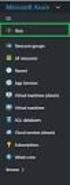 Chapter 6 Word 2016 ; ; ; ; ; ; 6.1 6.1.1 1 2 3 \ \06\ \.docx \ \06\ \.docx Chapter 6 step 01 \ \06\ \.docx step 02 step 03 6.4 \ \06\ \.docx \ \06\ \.docx 達 人 XXXTabN XXX Tab TabN 35 6-10 Chapter 6 達
Chapter 6 Word 2016 ; ; ; ; ; ; 6.1 6.1.1 1 2 3 \ \06\ \.docx \ \06\ \.docx Chapter 6 step 01 \ \06\ \.docx step 02 step 03 6.4 \ \06\ \.docx \ \06\ \.docx 達 人 XXXTabN XXX Tab TabN 35 6-10 Chapter 6 達
Flexsim: (Open DataBase Connectivity, ODBC)
 Flexsim: 資料庫系統連結 (Open DataBase Connectivity, ODBC) W. M. Song 桑慧敏 Tsing Hua Univ. 清華大學 2015.12.09 W. M. Song 桑慧敏 Tsing Hua Univ. 清華大學 Flexsim: 資料庫系統連結 (Open DataBase Connectivity, ODBC) 2015.12.09 1 /
Flexsim: 資料庫系統連結 (Open DataBase Connectivity, ODBC) W. M. Song 桑慧敏 Tsing Hua Univ. 清華大學 2015.12.09 W. M. Song 桑慧敏 Tsing Hua Univ. 清華大學 Flexsim: 資料庫系統連結 (Open DataBase Connectivity, ODBC) 2015.12.09 1 /
PowerPoint 簡報
 Paint 繪圖板 JAVA 程式設計 指導老師 : 鄞宗賢 組員 : 4A3G0901 劉彥佐 4A3G0907 韓偉志 畫面預覽 匯入參數 package paint; import java.awt.*; import java.awt.event.*; import javax.swing.*; 主程式 public class paint{ public static void main(string[]
Paint 繪圖板 JAVA 程式設計 指導老師 : 鄞宗賢 組員 : 4A3G0901 劉彥佐 4A3G0907 韓偉志 畫面預覽 匯入參數 package paint; import java.awt.*; import java.awt.event.*; import javax.swing.*; 主程式 public class paint{ public static void main(string[]
投影片 1
 的安裝與編譯實習 ( 代號 : 303)(Part II) DOC Number : RM-033-04-303 DOC Version : V1.00 Release Date : 2007-03-16 Module Name : 的安裝與編譯實習 Platform : Creator XScale- Category : embedded Linux Difficulty : basic Experiment
的安裝與編譯實習 ( 代號 : 303)(Part II) DOC Number : RM-033-04-303 DOC Version : V1.00 Release Date : 2007-03-16 Module Name : 的安裝與編譯實習 Platform : Creator XScale- Category : embedded Linux Difficulty : basic Experiment
東光國小教師班級網頁研習
 壹電腦研習初始設定 高雄市政府公務人力發展中心 WORD 2010 文件排版班講義目錄 壹. 電腦研習初始設定... 3 一 建立個人資料夾... 3 貳. WORD 2010 基本觀念介紹... 5 一 啟動 Office 2010... 5 二 word 工作模式介紹... 6 參. WORD 2010 新功能介紹... 7 一 如何輸入標點符號... 7 二 可立即復原未儲存的檔案... 9
壹電腦研習初始設定 高雄市政府公務人力發展中心 WORD 2010 文件排版班講義目錄 壹. 電腦研習初始設定... 3 一 建立個人資料夾... 3 貳. WORD 2010 基本觀念介紹... 5 一 啟動 Office 2010... 5 二 word 工作模式介紹... 6 參. WORD 2010 新功能介紹... 7 一 如何輸入標點符號... 7 二 可立即復原未儲存的檔案... 9
Microsoft Word - 結案報告.doc
 2 3 4 5 ~ 6 1. 2. 3. 4. 7 ~ 8 9 ~ 10 11 12 13 14 15 96年原住民族電視節目增製計畫 結案報告 五 執行方式 一 甄試過程照片 16 17 18 夣 19 20 21 22 23 24 25 96年原住民族電視節目增製計畫 結案報告 26 27 28 . 29 30 31 32 33 . 34 . 35 96年原住民族電視節目增製計畫 結案報告 (
2 3 4 5 ~ 6 1. 2. 3. 4. 7 ~ 8 9 ~ 10 11 12 13 14 15 96年原住民族電視節目增製計畫 結案報告 五 執行方式 一 甄試過程照片 16 17 18 夣 19 20 21 22 23 24 25 96年原住民族電視節目增製計畫 結案報告 26 27 28 . 29 30 31 32 33 . 34 . 35 96年原住民族電視節目增製計畫 結案報告 (
Microsoft Word - 102文書處理_正式_術科.docx
 選手證證號碼 : 姓名 : 時間 5 分鐘 3 分鐘 2 分鐘 10 分鐘 2 分鐘 1 分鐘 60 分鐘 2分鐘 20 分鐘 執行程序 細部動作 選 手 進 場 對號入座 核對證件 確認注意事項項 1. 測試慣用的的輸入法是否否安裝無誤, 鍵盤 滑鼠是是否沒問題 熟悉悉週邊環境境操作 預備備動作及複複製正 式賽資料檔案聆聽注意事項 啟用正式賽試題 開 始計時 請依監考主主任指示之時鐘鐘位置 計時時基準,
選手證證號碼 : 姓名 : 時間 5 分鐘 3 分鐘 2 分鐘 10 分鐘 2 分鐘 1 分鐘 60 分鐘 2分鐘 20 分鐘 執行程序 細部動作 選 手 進 場 對號入座 核對證件 確認注意事項項 1. 測試慣用的的輸入法是否否安裝無誤, 鍵盤 滑鼠是是否沒問題 熟悉悉週邊環境境操作 預備備動作及複複製正 式賽資料檔案聆聽注意事項 啟用正式賽試題 開 始計時 請依監考主主任指示之時鐘鐘位置 計時時基準,
SyncMail AJAX Manual
 HKBN Cloud Mail on Mobile How to setup POP3 and IMAP (Version 1.1) 1 Table of Contents HKBN Cloud Mail 用戶設定 Android 手冊 HKBN Cloud Mail Android Setup... 3 Android 2.X... 3 Android 3.x - 4.X... 6 HKBN Cloud
HKBN Cloud Mail on Mobile How to setup POP3 and IMAP (Version 1.1) 1 Table of Contents HKBN Cloud Mail 用戶設定 Android 手冊 HKBN Cloud Mail Android Setup... 3 Android 2.X... 3 Android 3.x - 4.X... 6 HKBN Cloud
05223AA06.indd
 CHAPTER 第 6 章 6 表單功能與合併列印 表單功能與合併列印 單元 1 W ord 除了基本的文書處理功能之外, 還提供了表單 合併列印等較進階的功能, 善用這些功能, 可以提高文件製作的效率 以下將分別介紹表單與合併列印功能的使用 6-1 表單功能的使用 合併列印常考哦! 在日常生活中, 許多制式化的文件 ( 如問卷調查表 採購單 請假單 ), 適合使用 Word 的表單功能來製作, 方便填表者以勾選或打字的方式輸入資料
CHAPTER 第 6 章 6 表單功能與合併列印 表單功能與合併列印 單元 1 W ord 除了基本的文書處理功能之外, 還提供了表單 合併列印等較進階的功能, 善用這些功能, 可以提高文件製作的效率 以下將分別介紹表單與合併列印功能的使用 6-1 表單功能的使用 合併列印常考哦! 在日常生活中, 許多制式化的文件 ( 如問卷調查表 採購單 請假單 ), 適合使用 Word 的表單功能來製作, 方便填表者以勾選或打字的方式輸入資料
Microsoft Word - 04.Word 2010入門
 第 1 頁 Word 的進入與結束如何進入 Word a. 利用開始 所有程式 ( 程式集 ) Microsoft Office Microsoft Office Word 2010 b. 直接按 + R 輸入 WinWord Enter c. 直接在我的電腦中針對 Word 檔案按滑鼠左鍵 2 下 如何結束 Word a. 點選左上角的檔案 結束 Word b. 直接點選右上角的關閉鈕 ( 如有多個檔案則要點選多次
第 1 頁 Word 的進入與結束如何進入 Word a. 利用開始 所有程式 ( 程式集 ) Microsoft Office Microsoft Office Word 2010 b. 直接按 + R 輸入 WinWord Enter c. 直接在我的電腦中針對 Word 檔案按滑鼠左鍵 2 下 如何結束 Word a. 點選左上角的檔案 結束 Word b. 直接點選右上角的關閉鈕 ( 如有多個檔案則要點選多次
表格進階應用 1
 表格進階應用 1 投影片摘要 Word表格的基本操作 表格製作的小秘訣 使用畫表工具 表格計算公式 2 Word 表格的基本操作 Word 表格的特性 表格的構成 插入表格 套用表格自動格式設定 新增表格樣式 套用自訂的表格樣式 預設表格的樣式 表格資料排序 3 Word 表格的特性 製作文件時 若能使用表格呈現數字性的資 料 或是比較性的內容 將會增強文件的吸 引力 也易於閱讀 例如 報章雜誌的民意調查
表格進階應用 1 投影片摘要 Word表格的基本操作 表格製作的小秘訣 使用畫表工具 表格計算公式 2 Word 表格的基本操作 Word 表格的特性 表格的構成 插入表格 套用表格自動格式設定 新增表格樣式 套用自訂的表格樣式 預設表格的樣式 表格資料排序 3 Word 表格的特性 製作文件時 若能使用表格呈現數字性的資 料 或是比較性的內容 將會增強文件的吸 引力 也易於閱讀 例如 報章雜誌的民意調查

